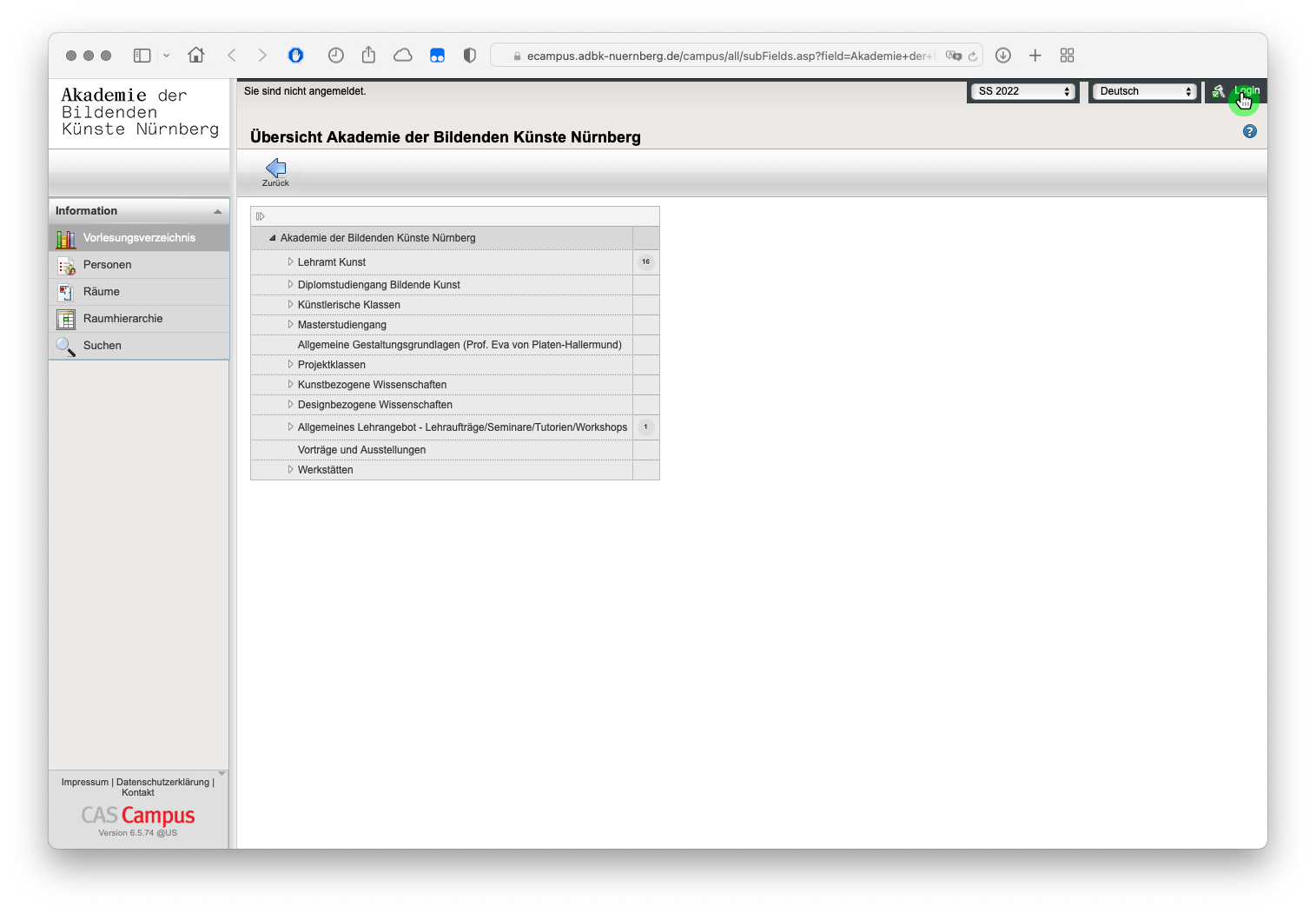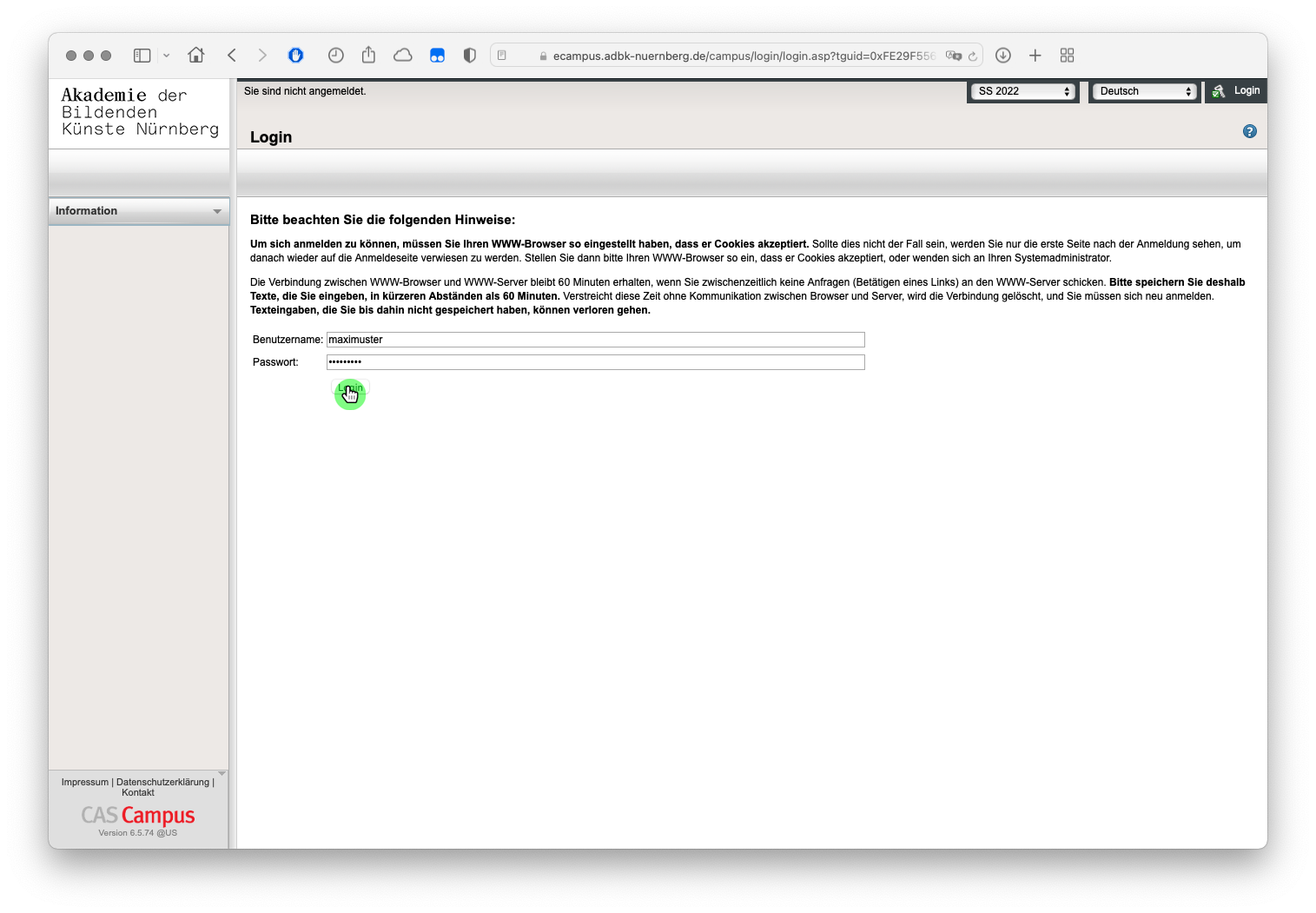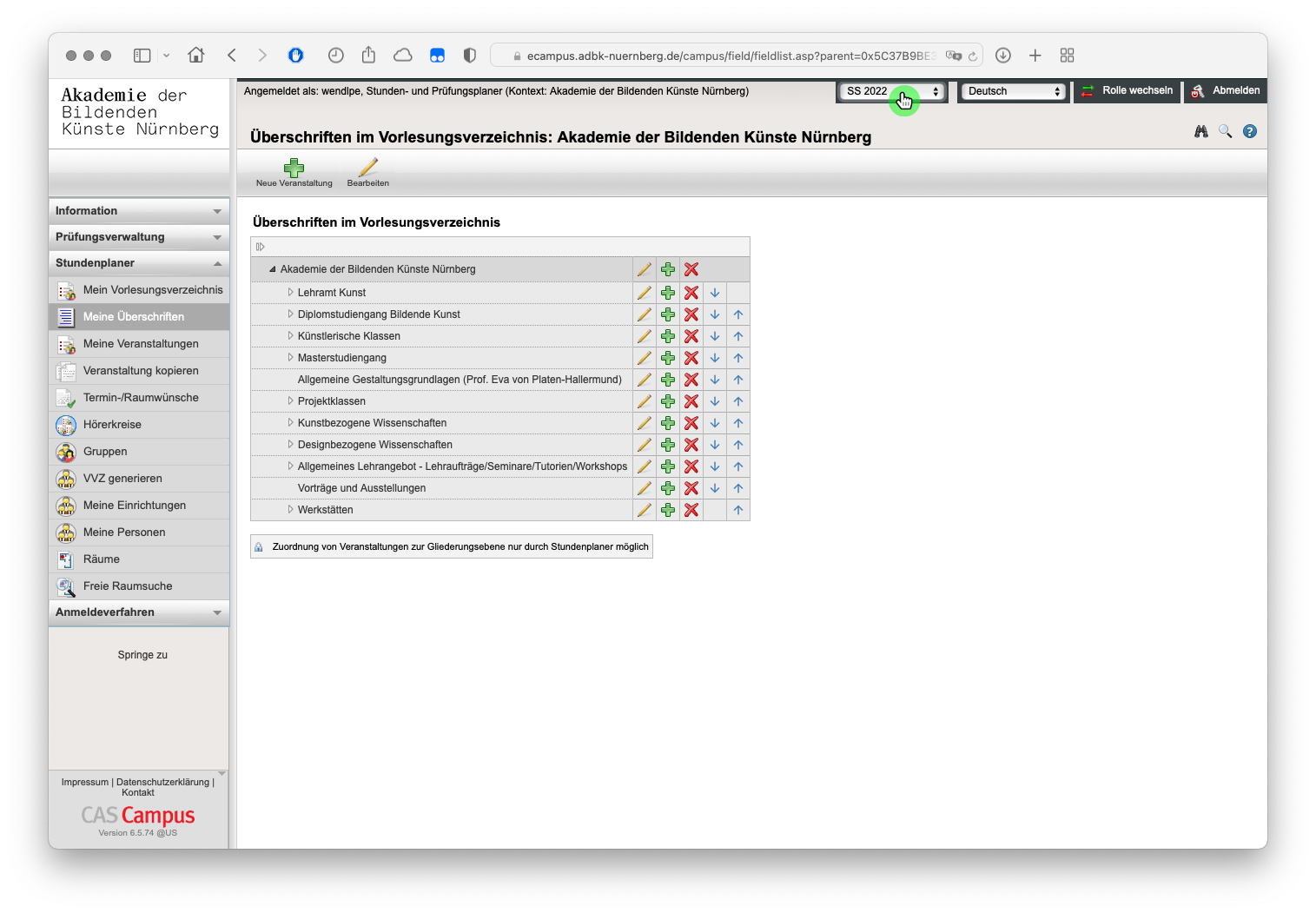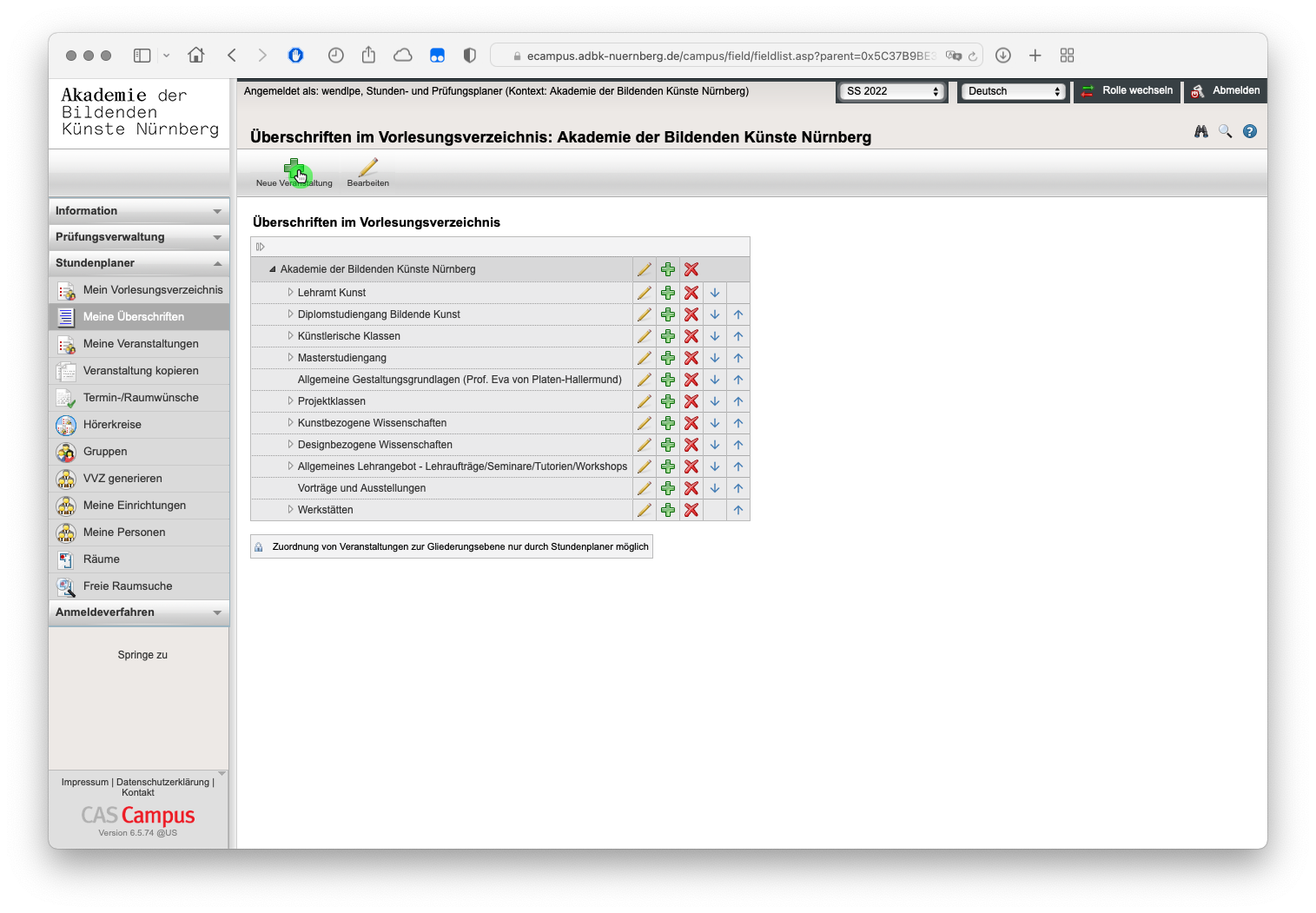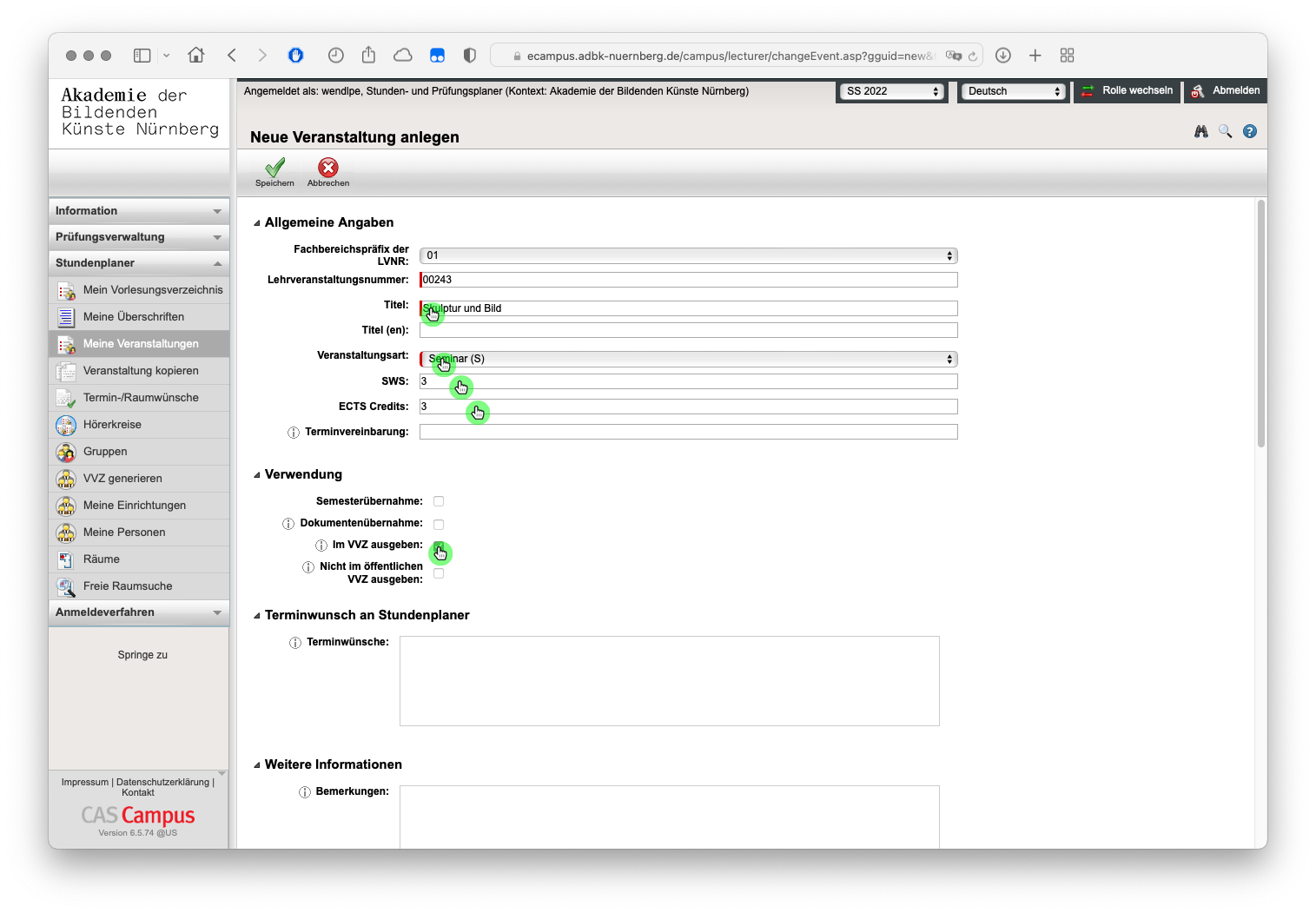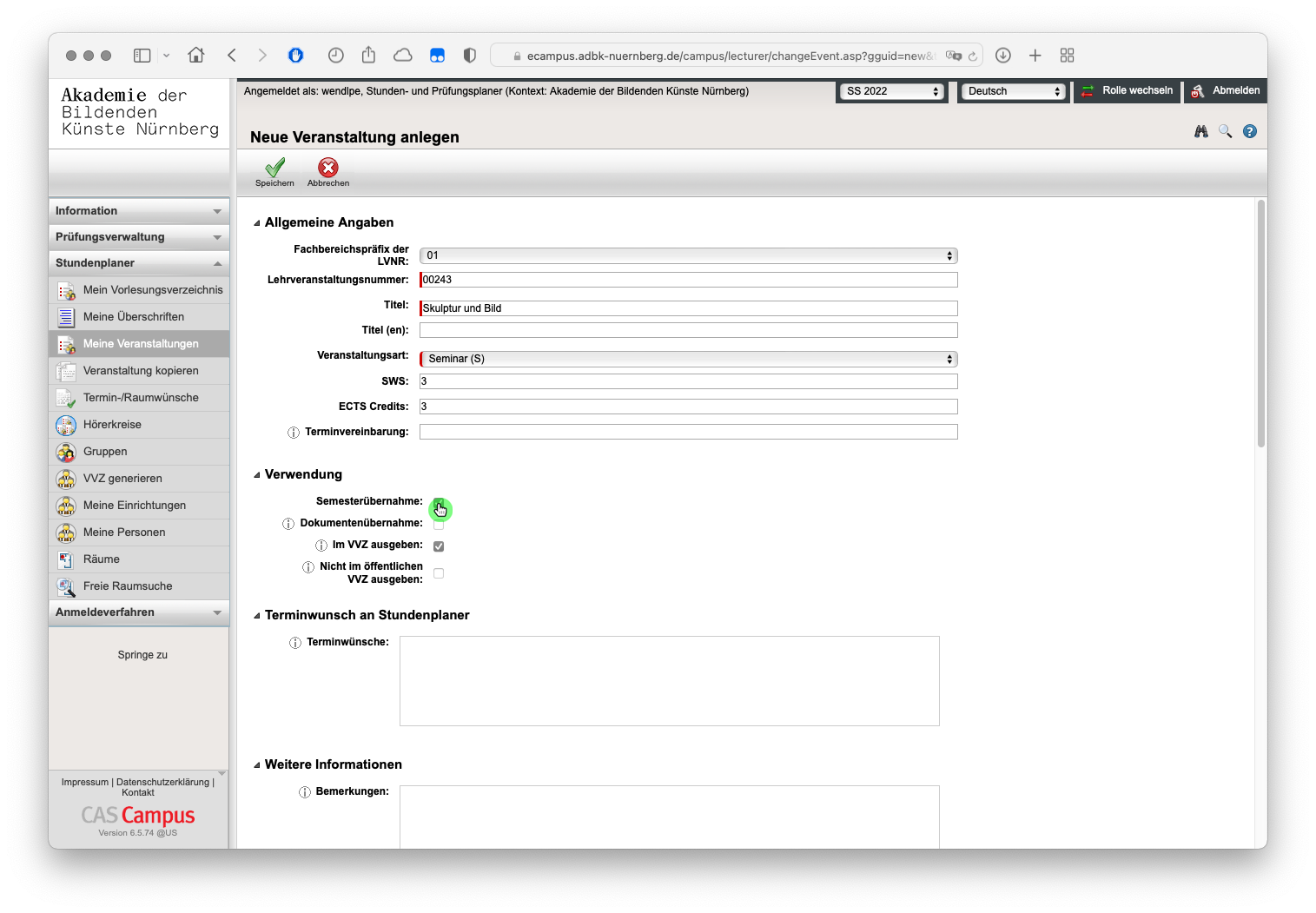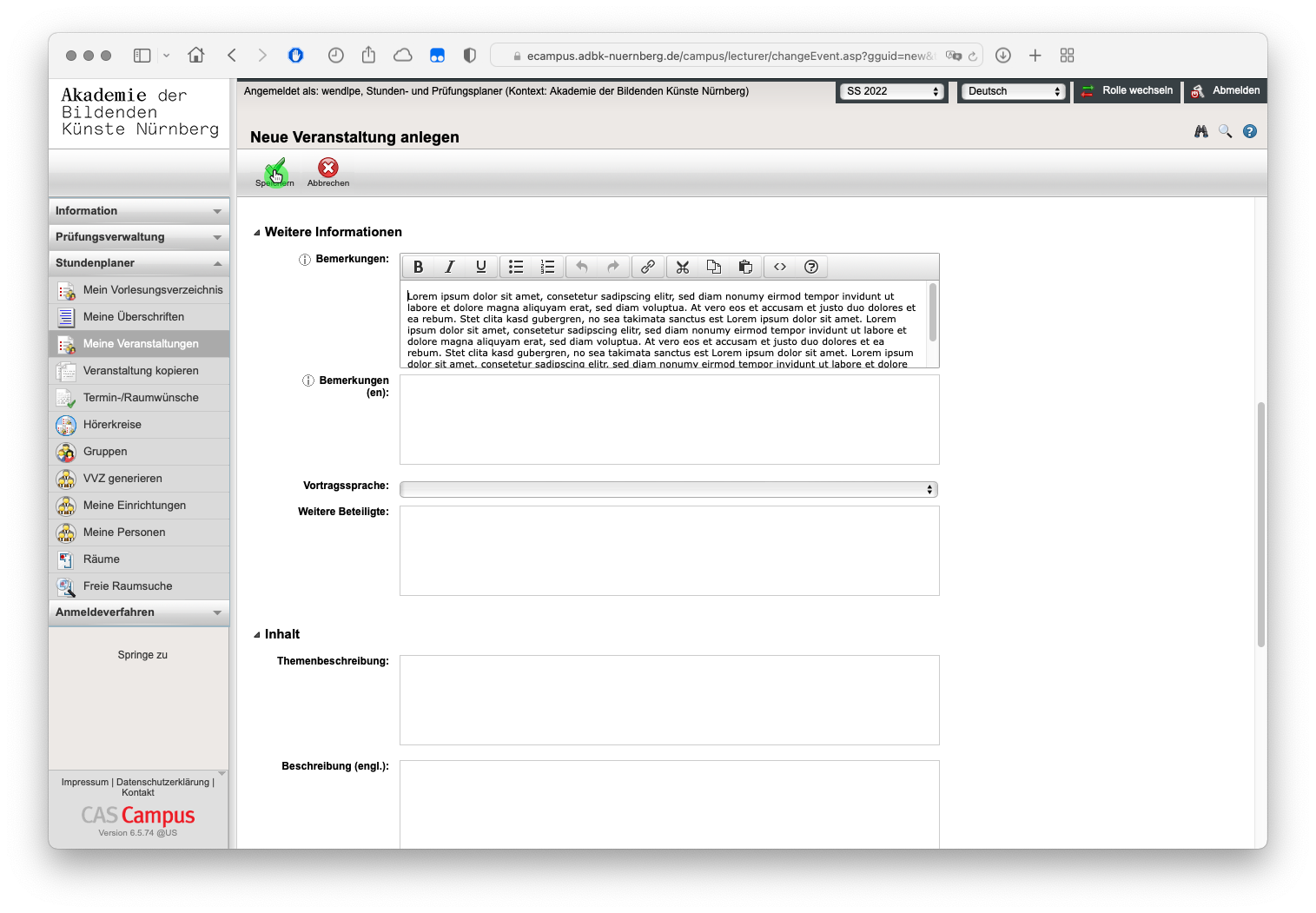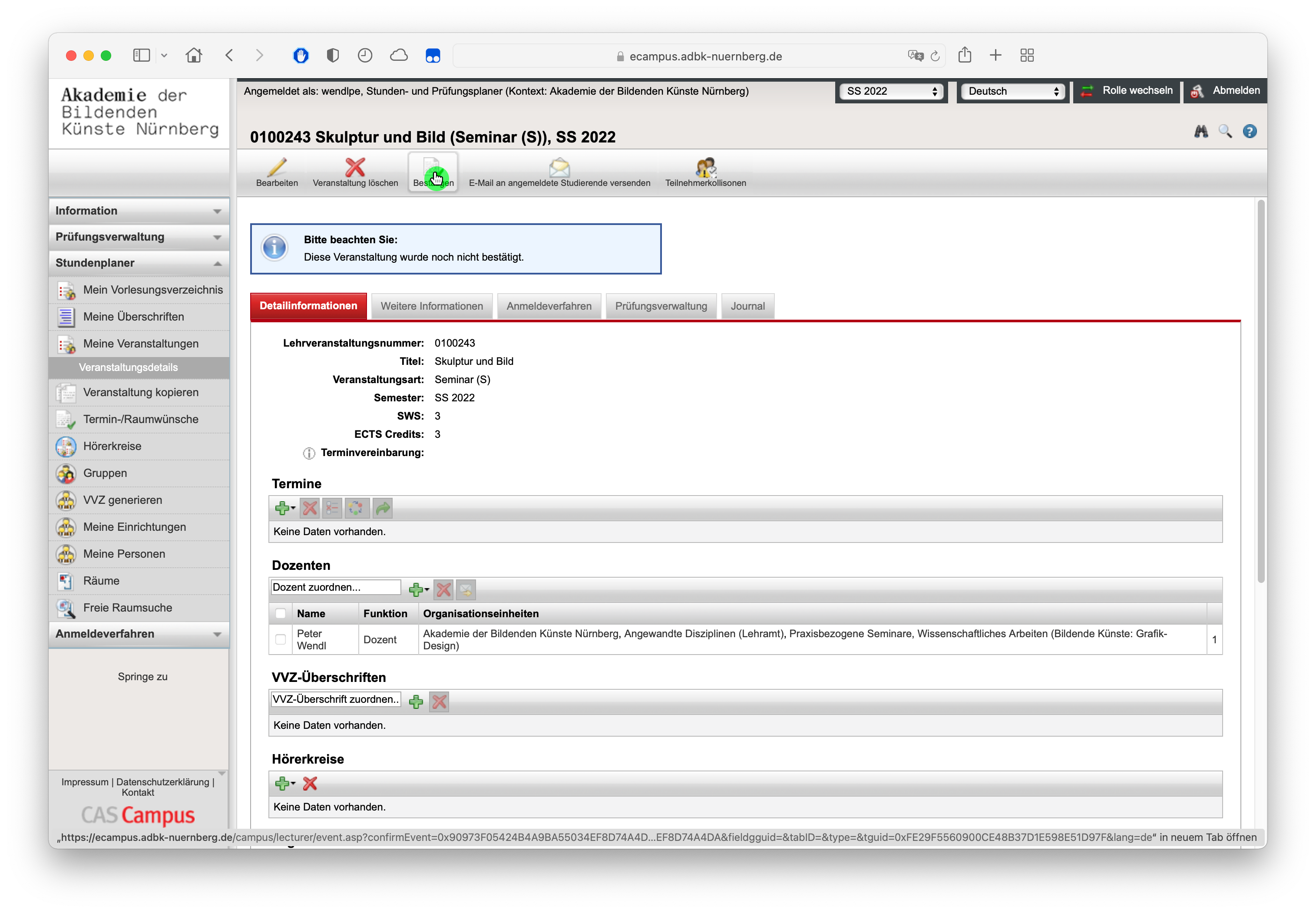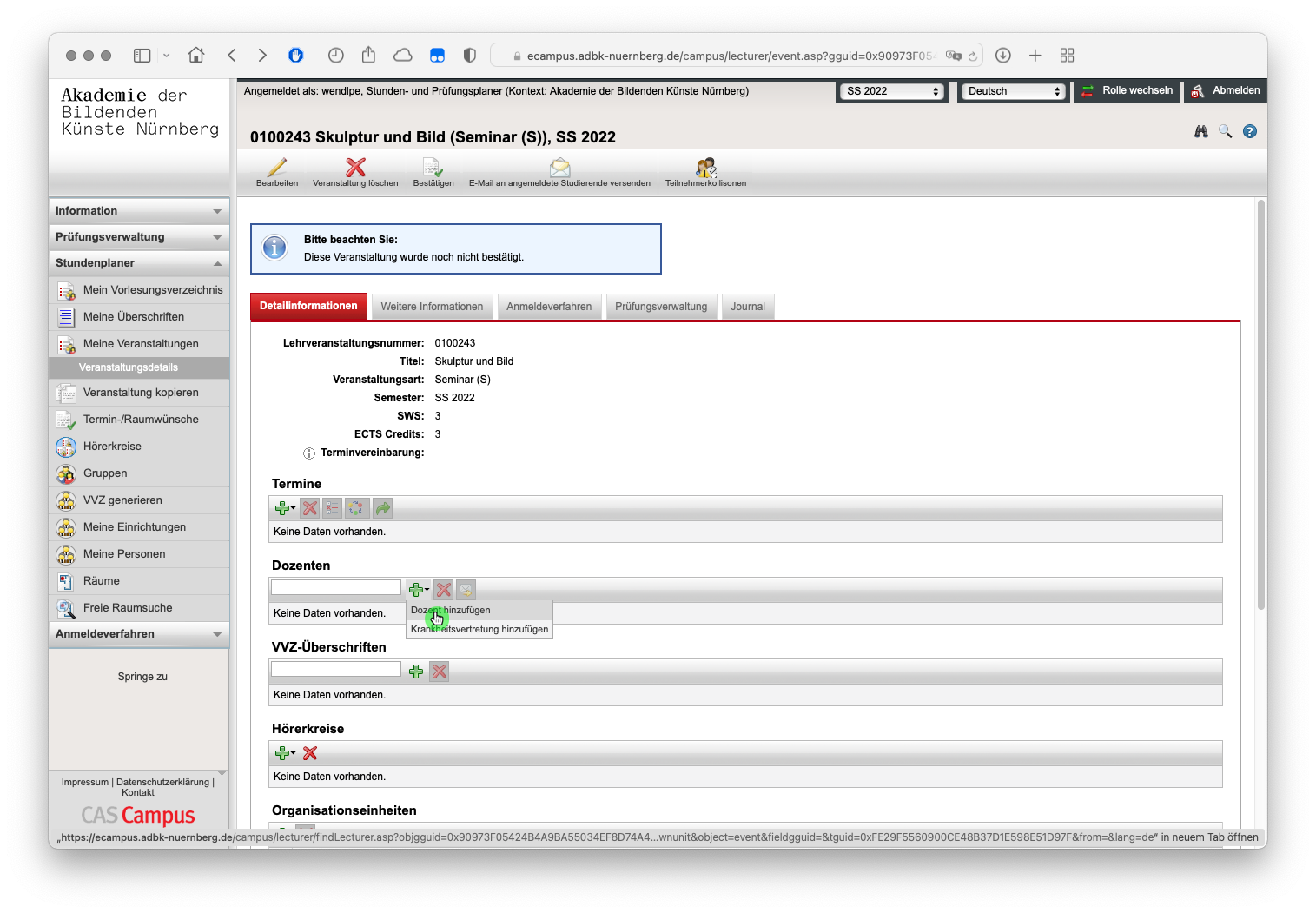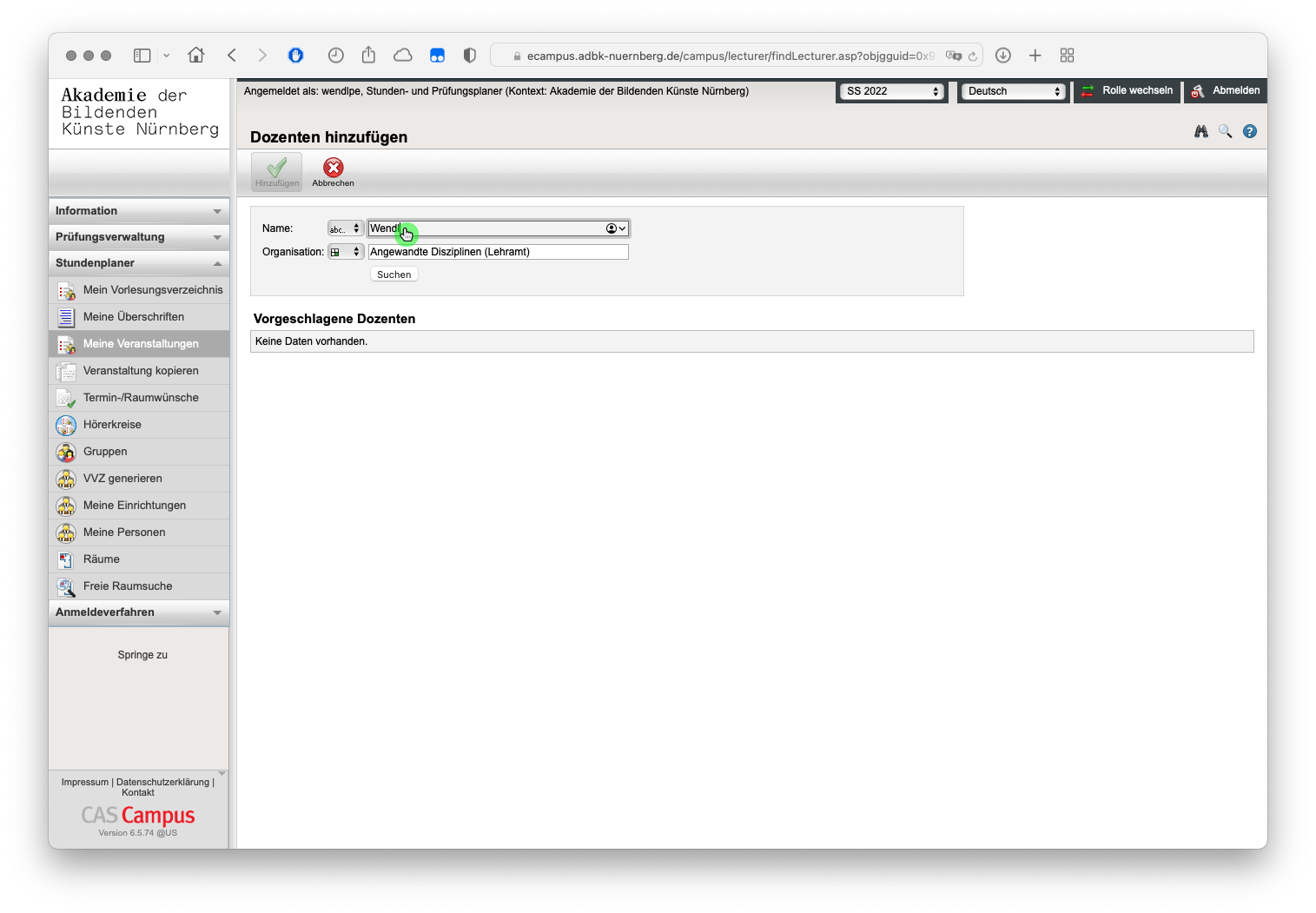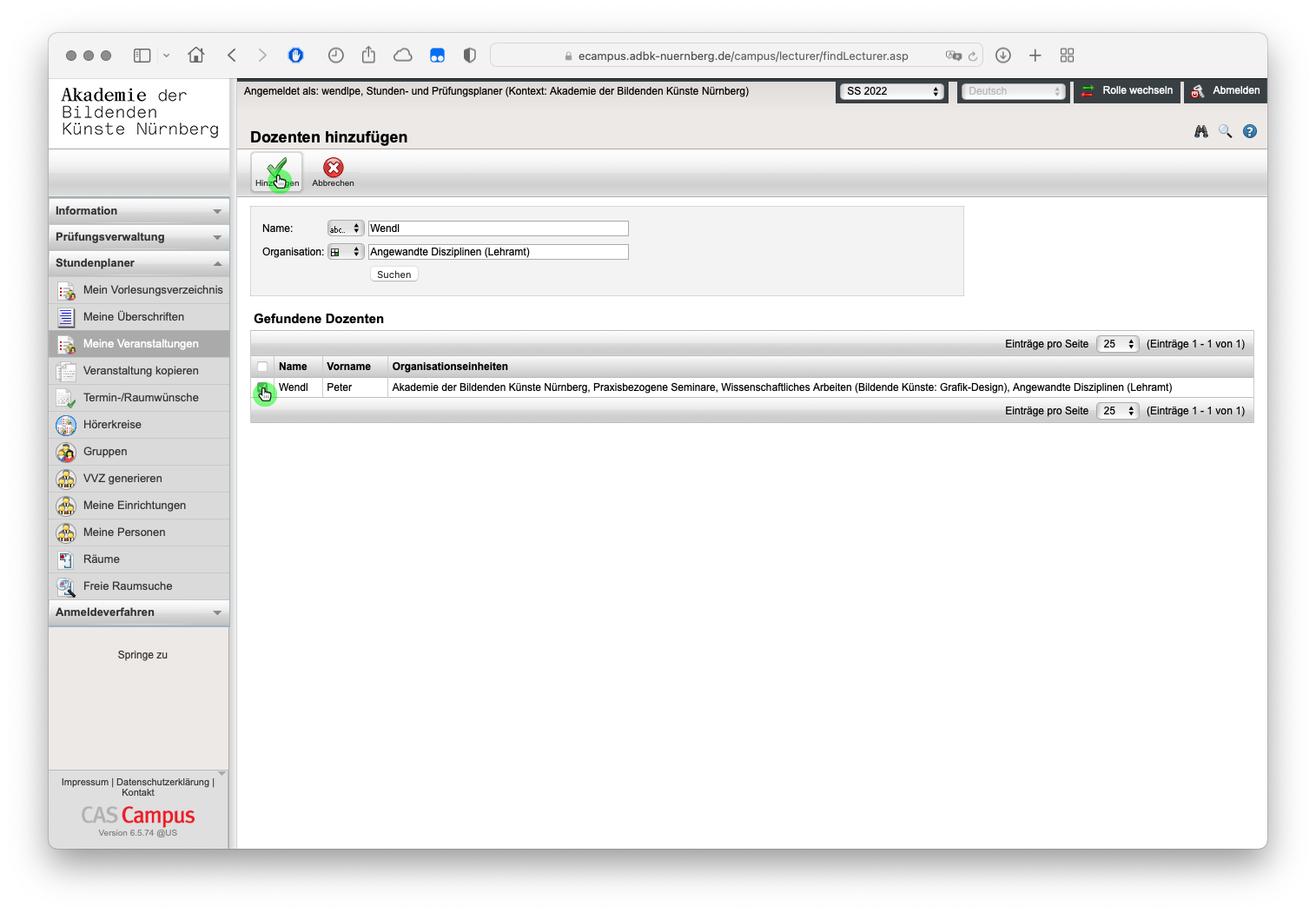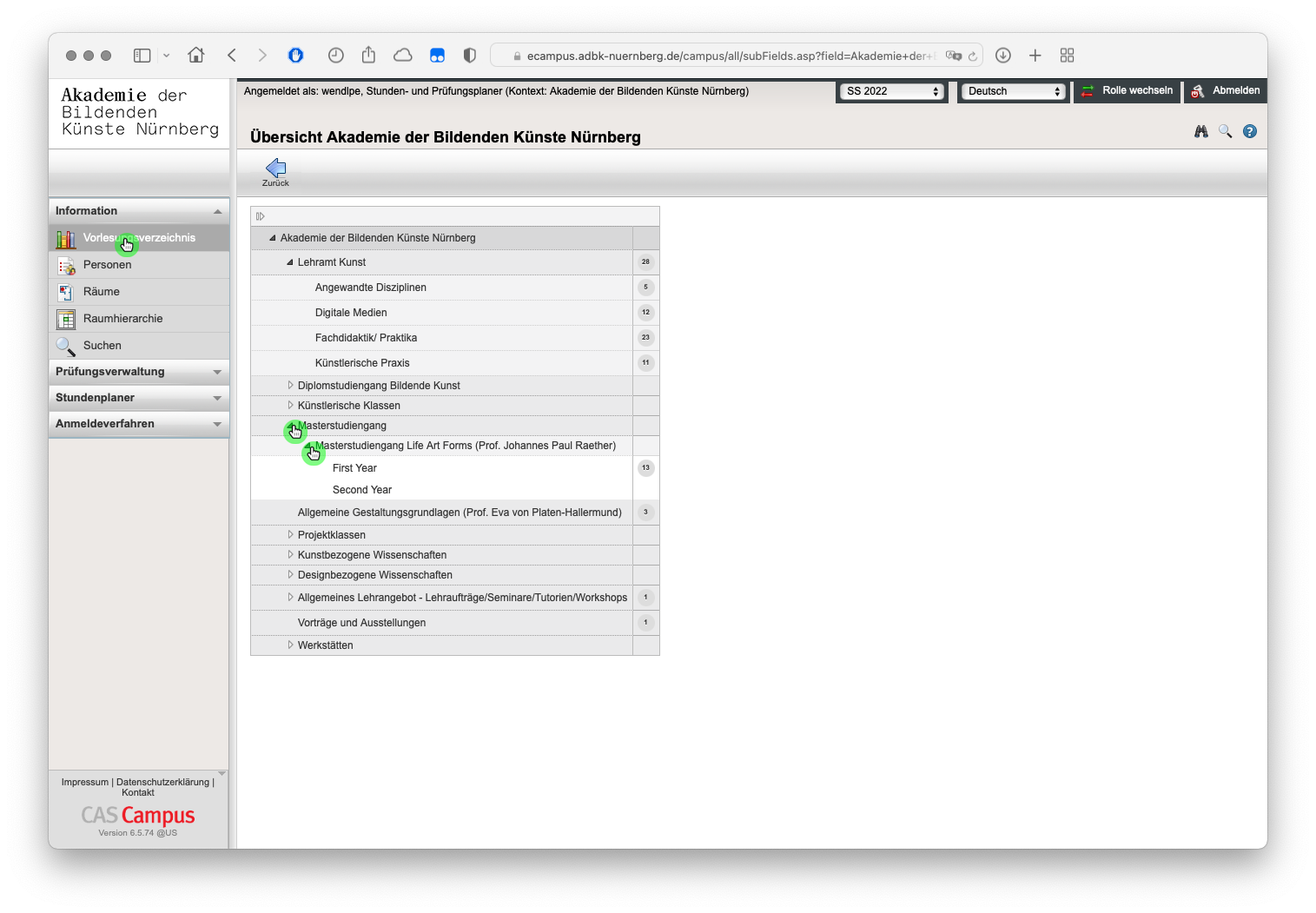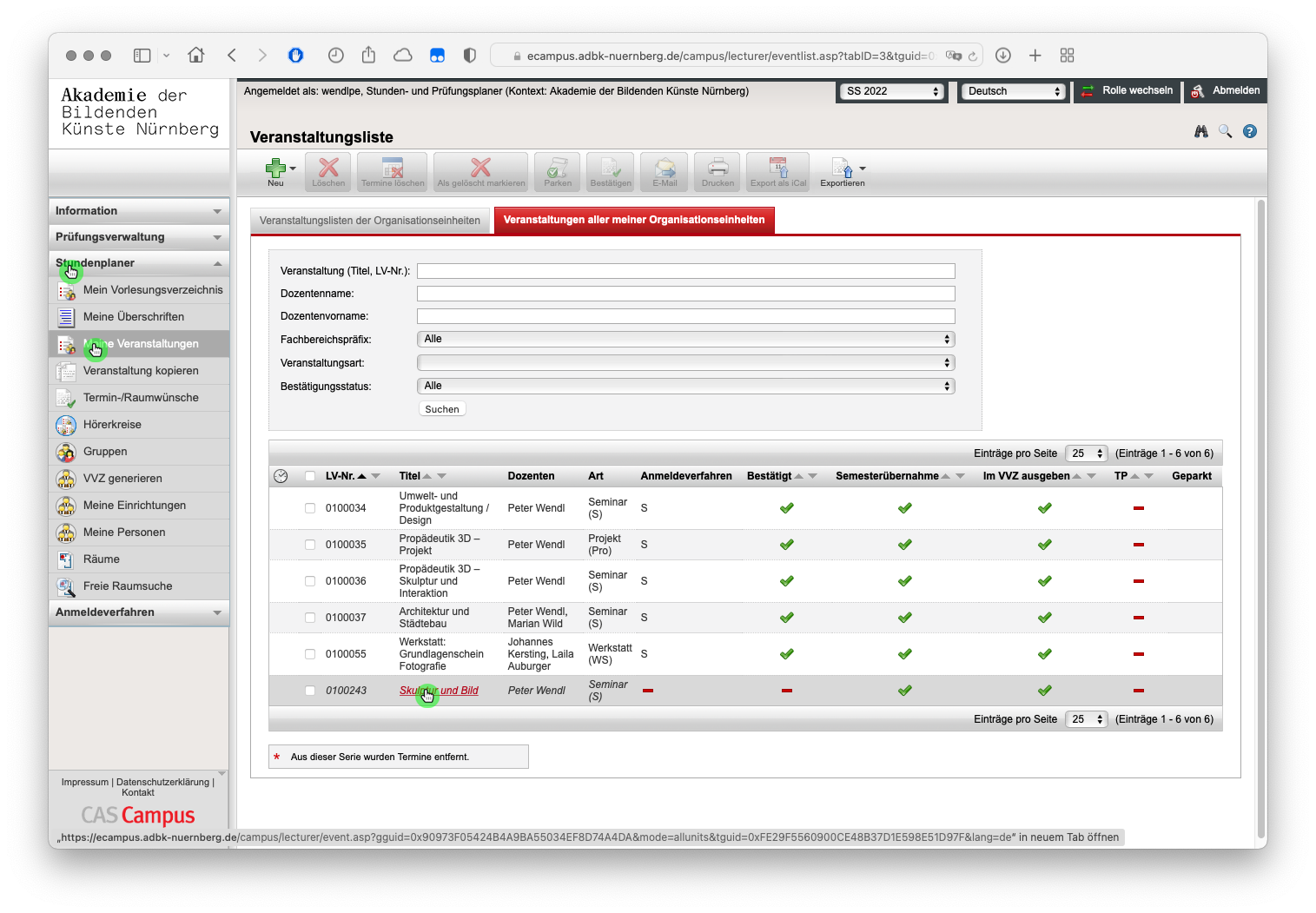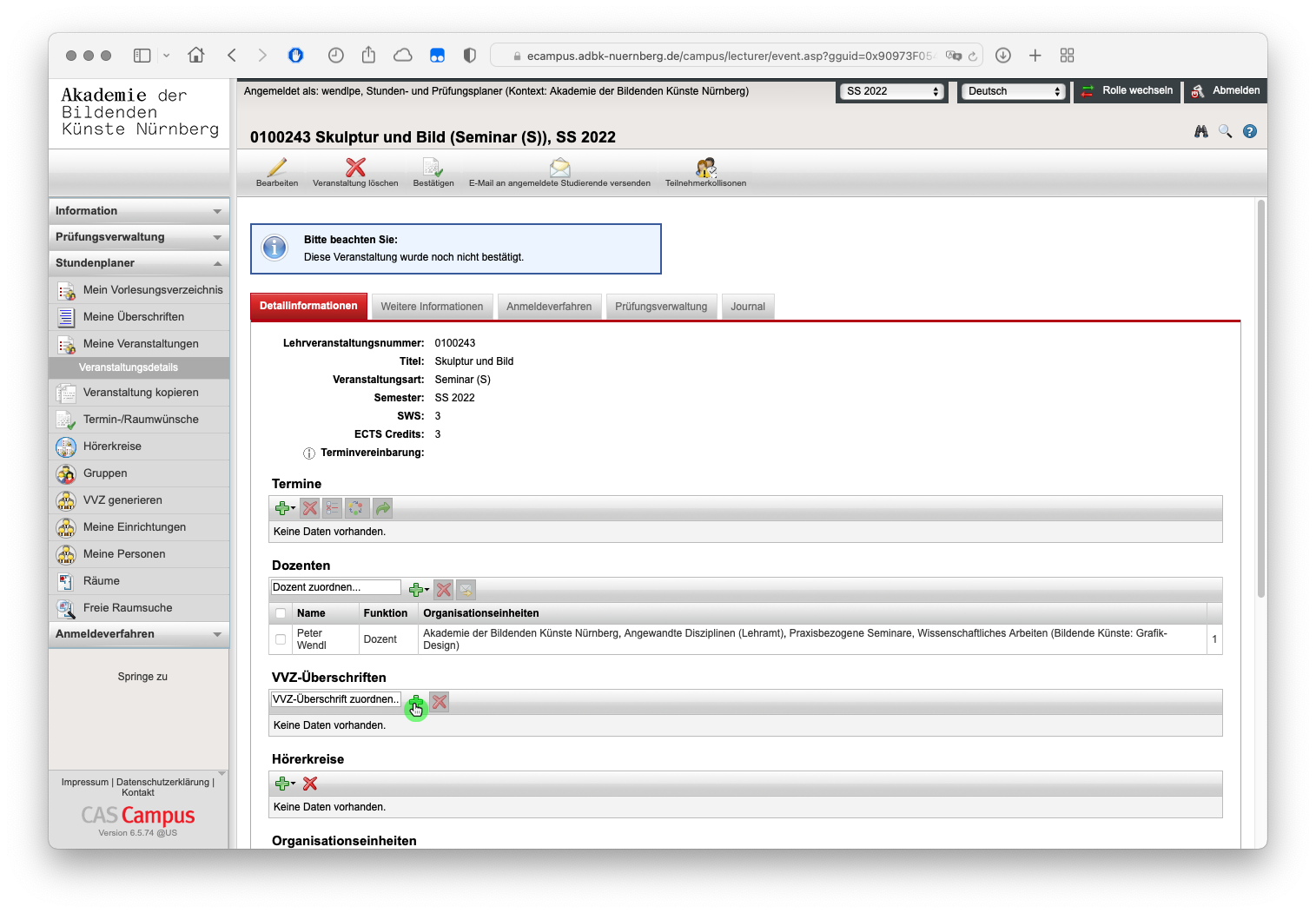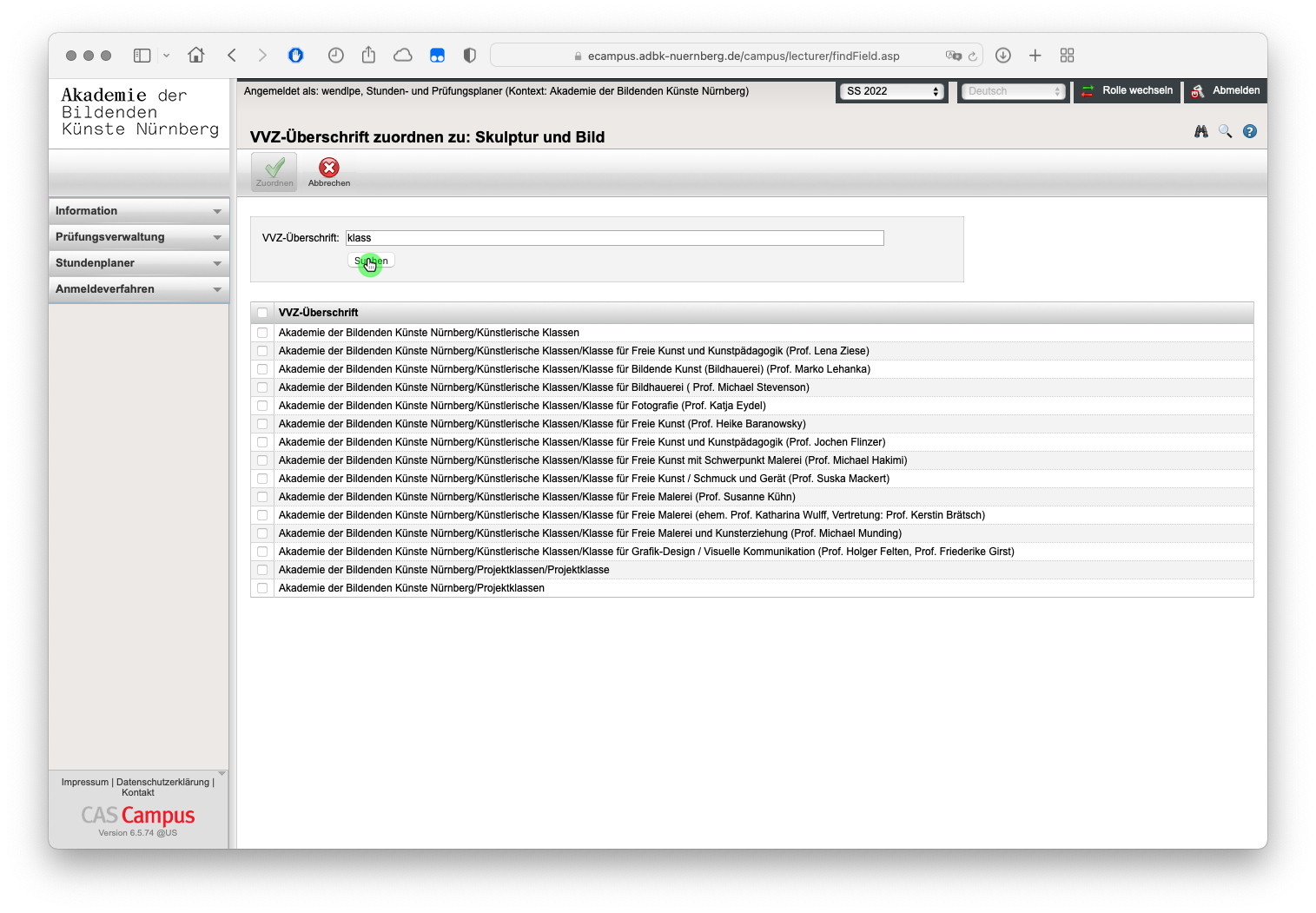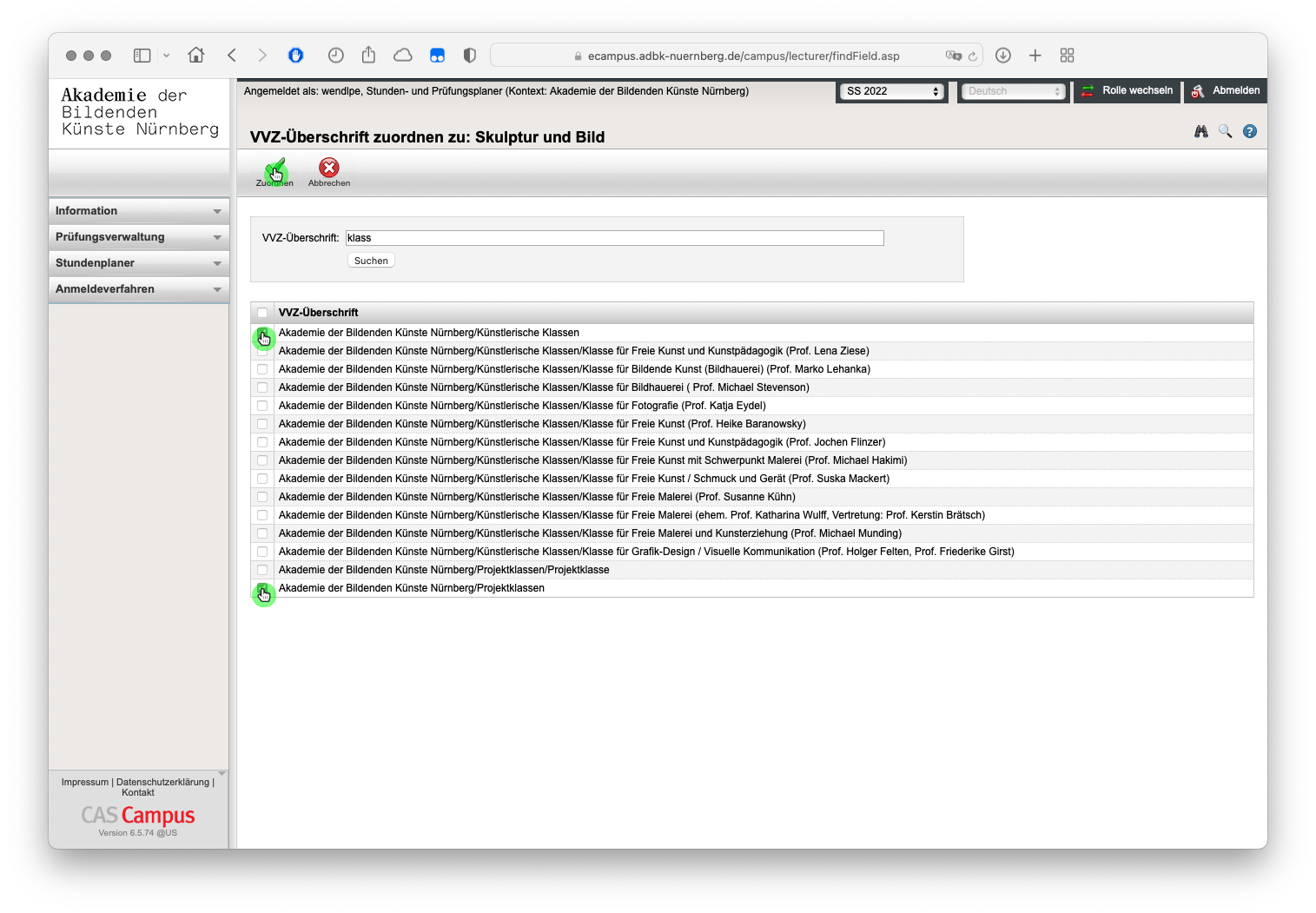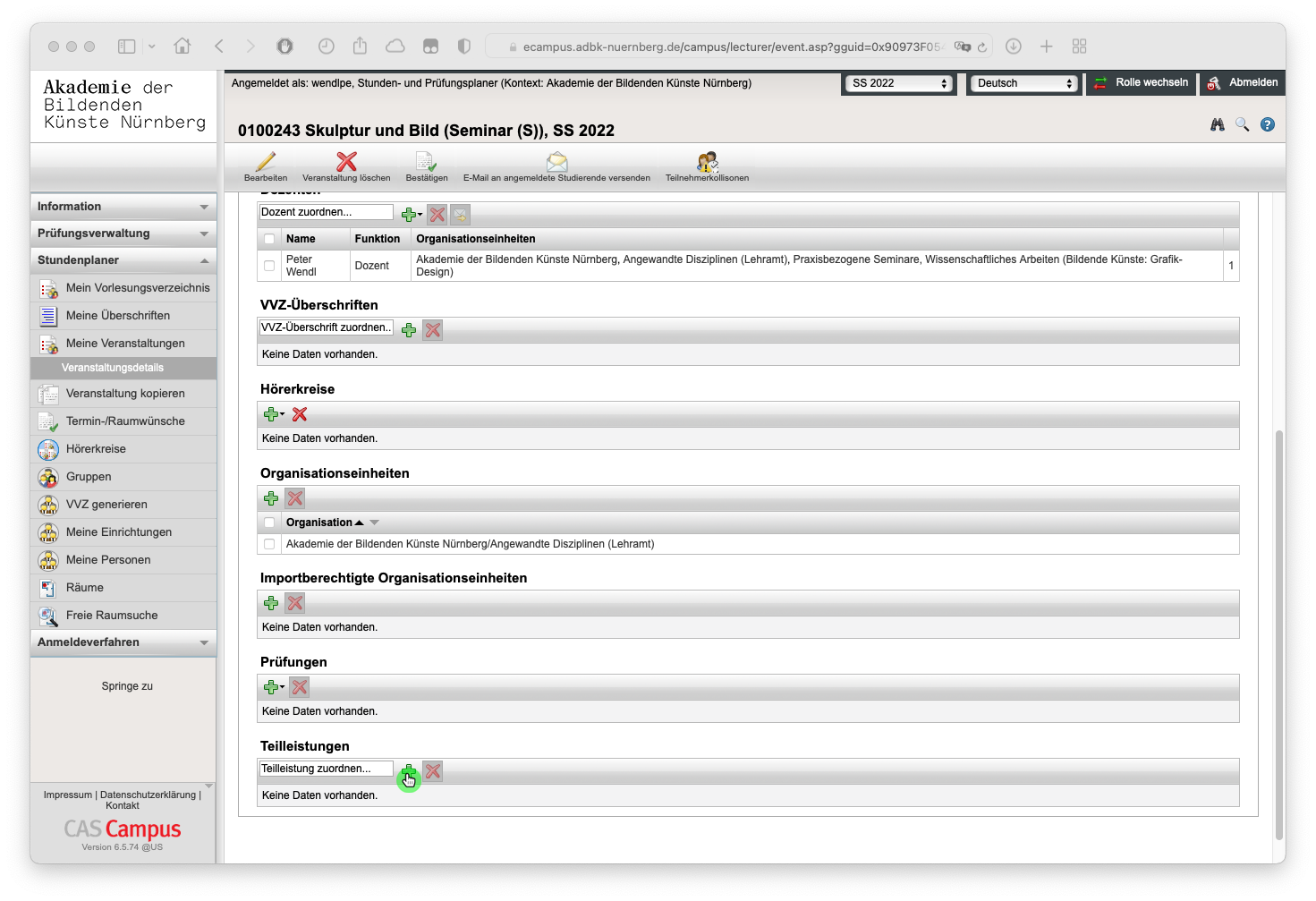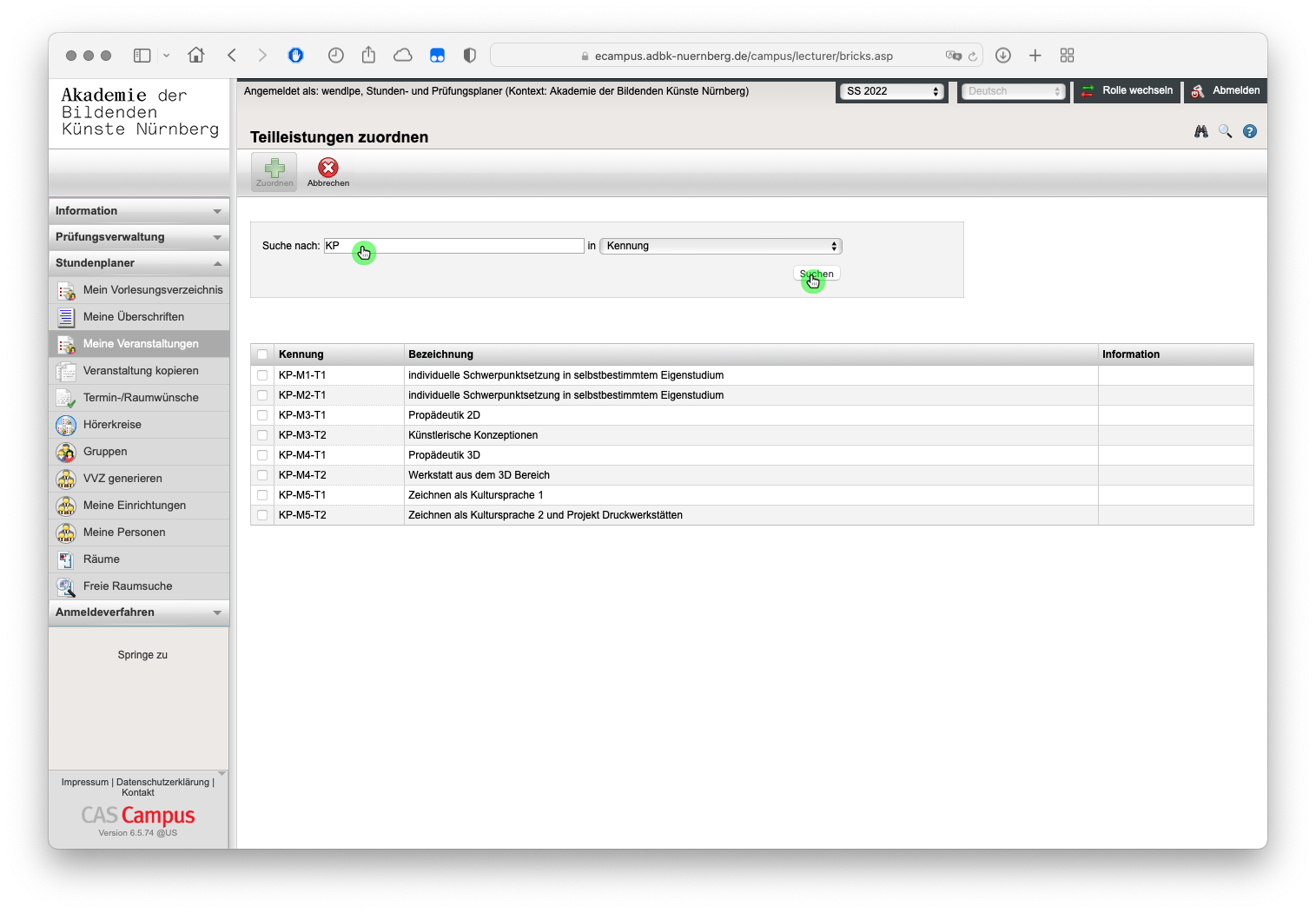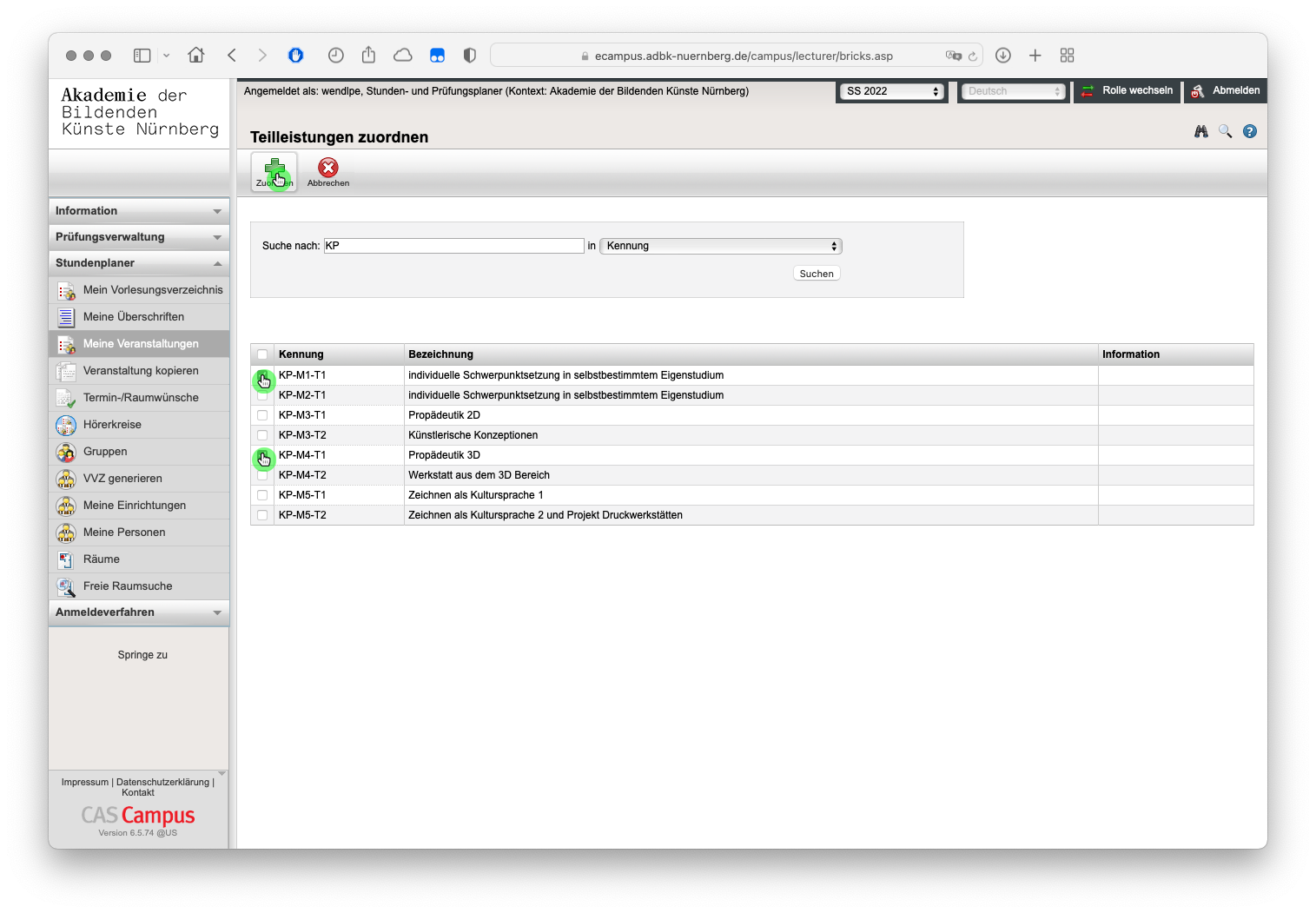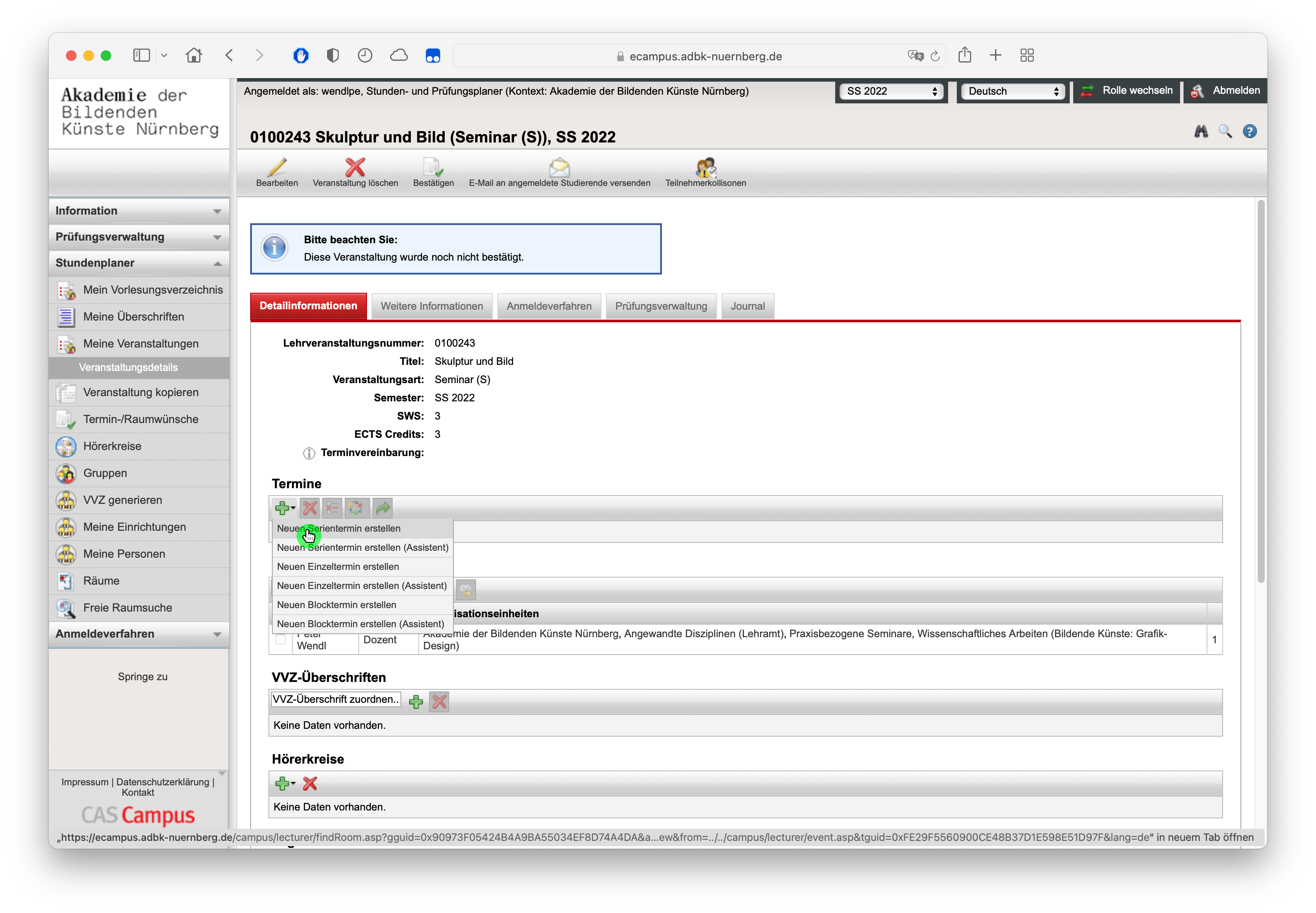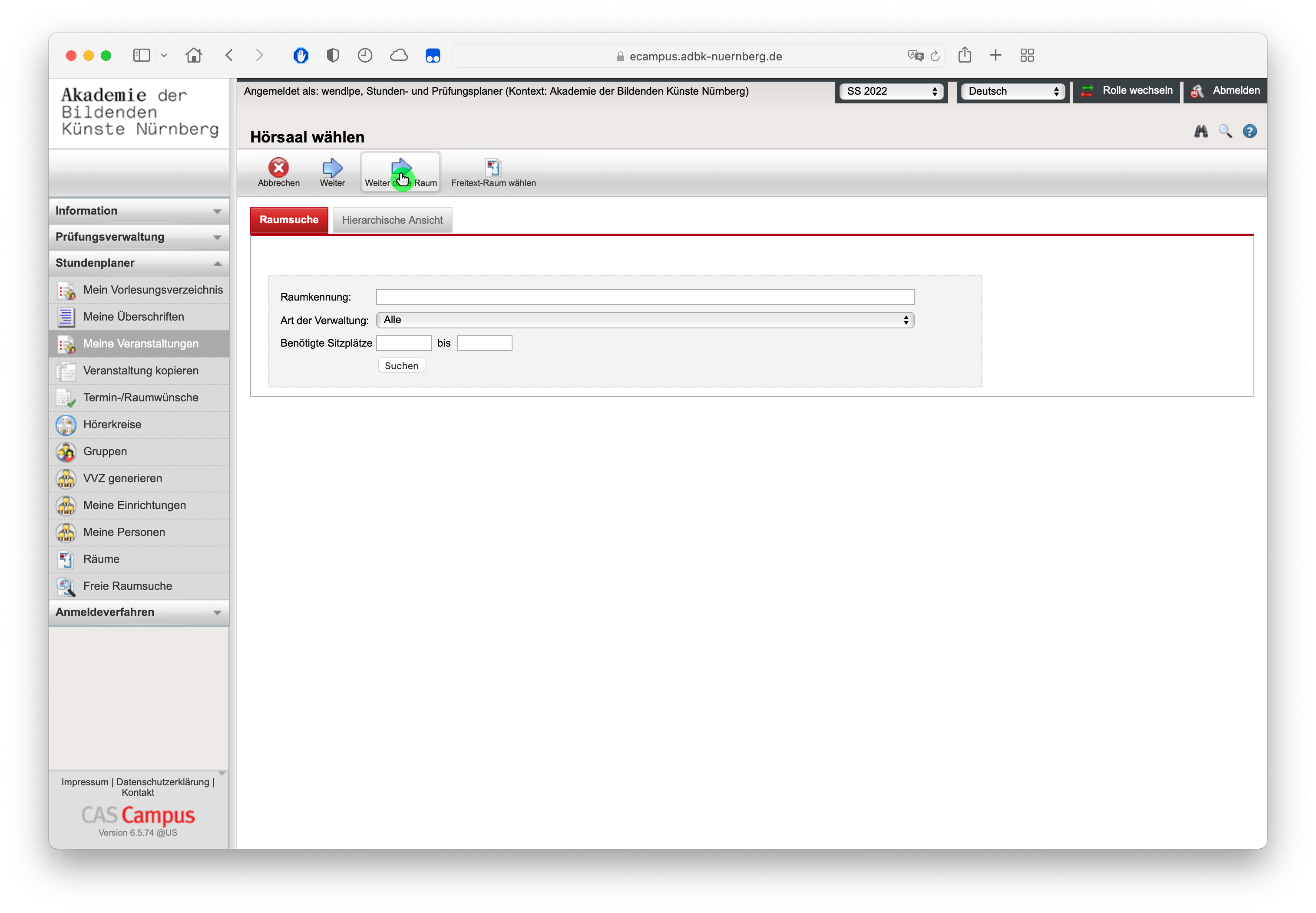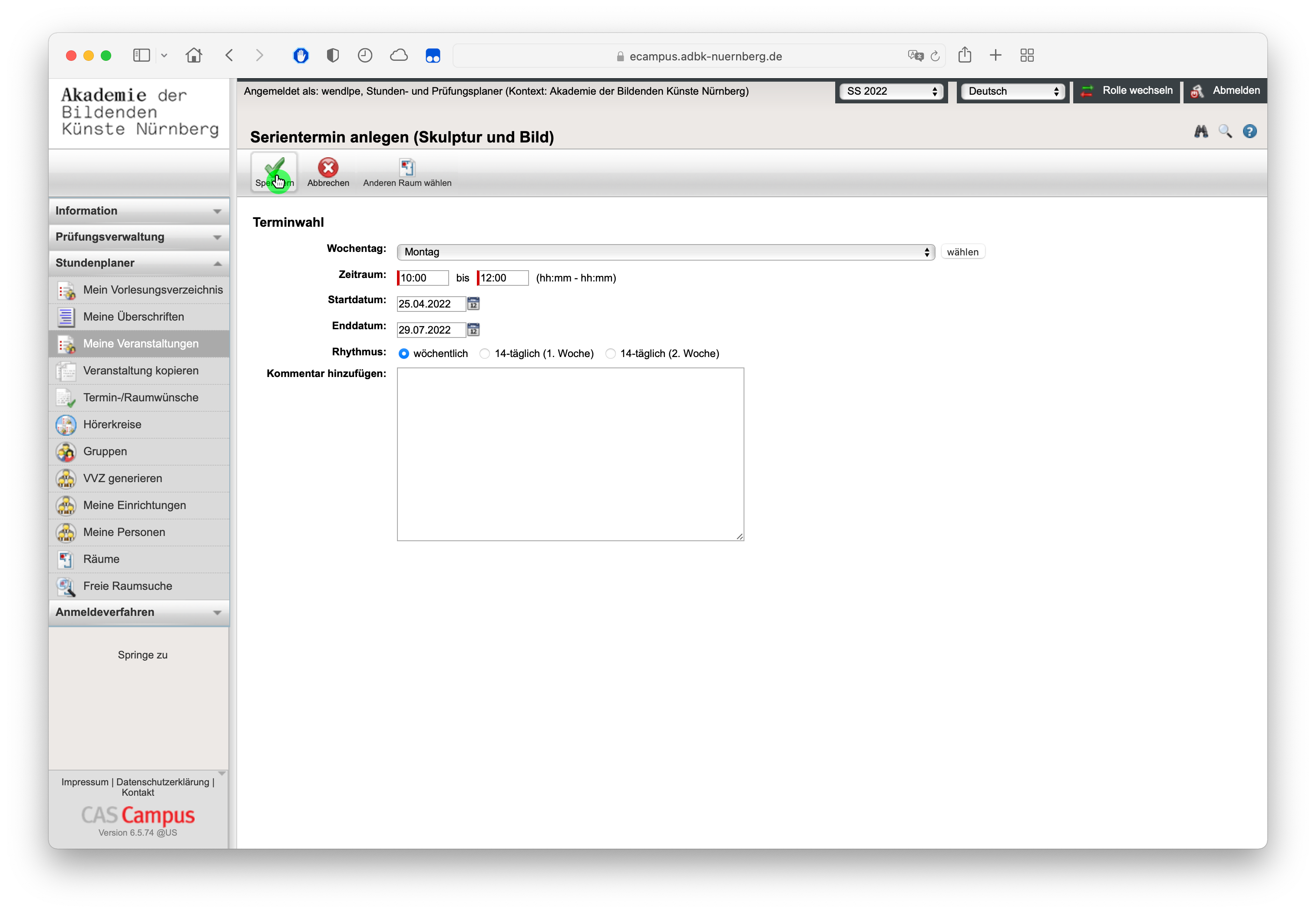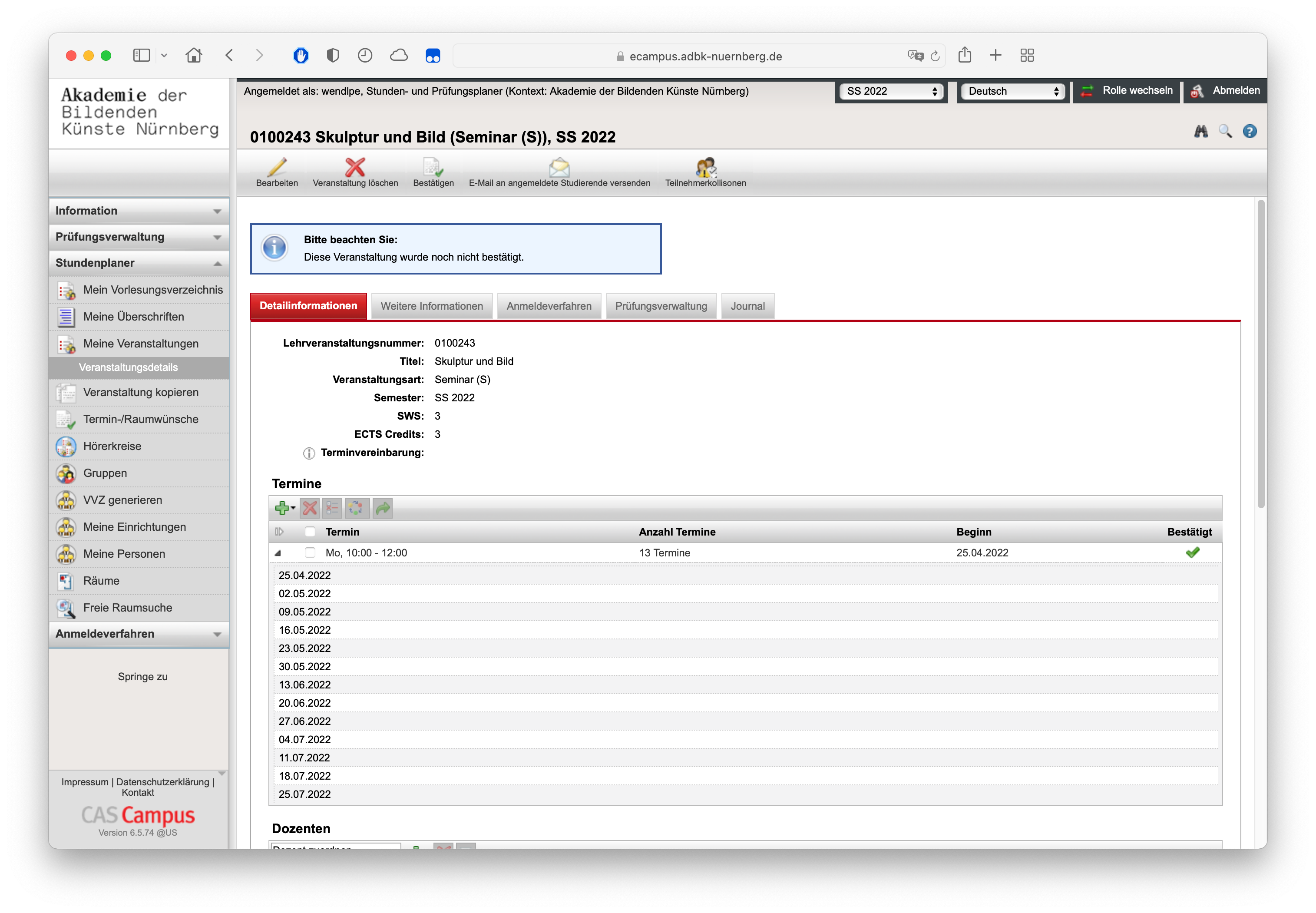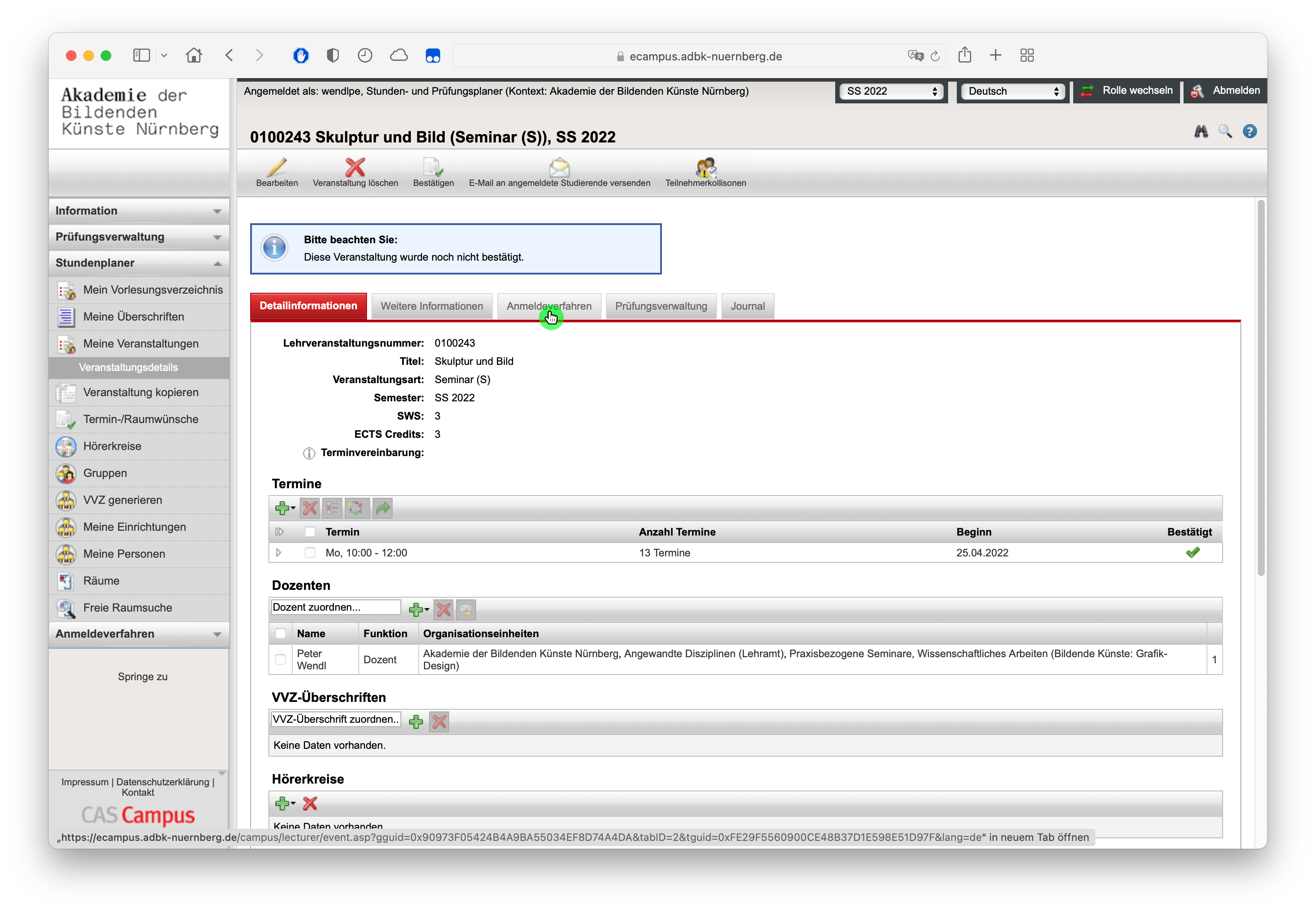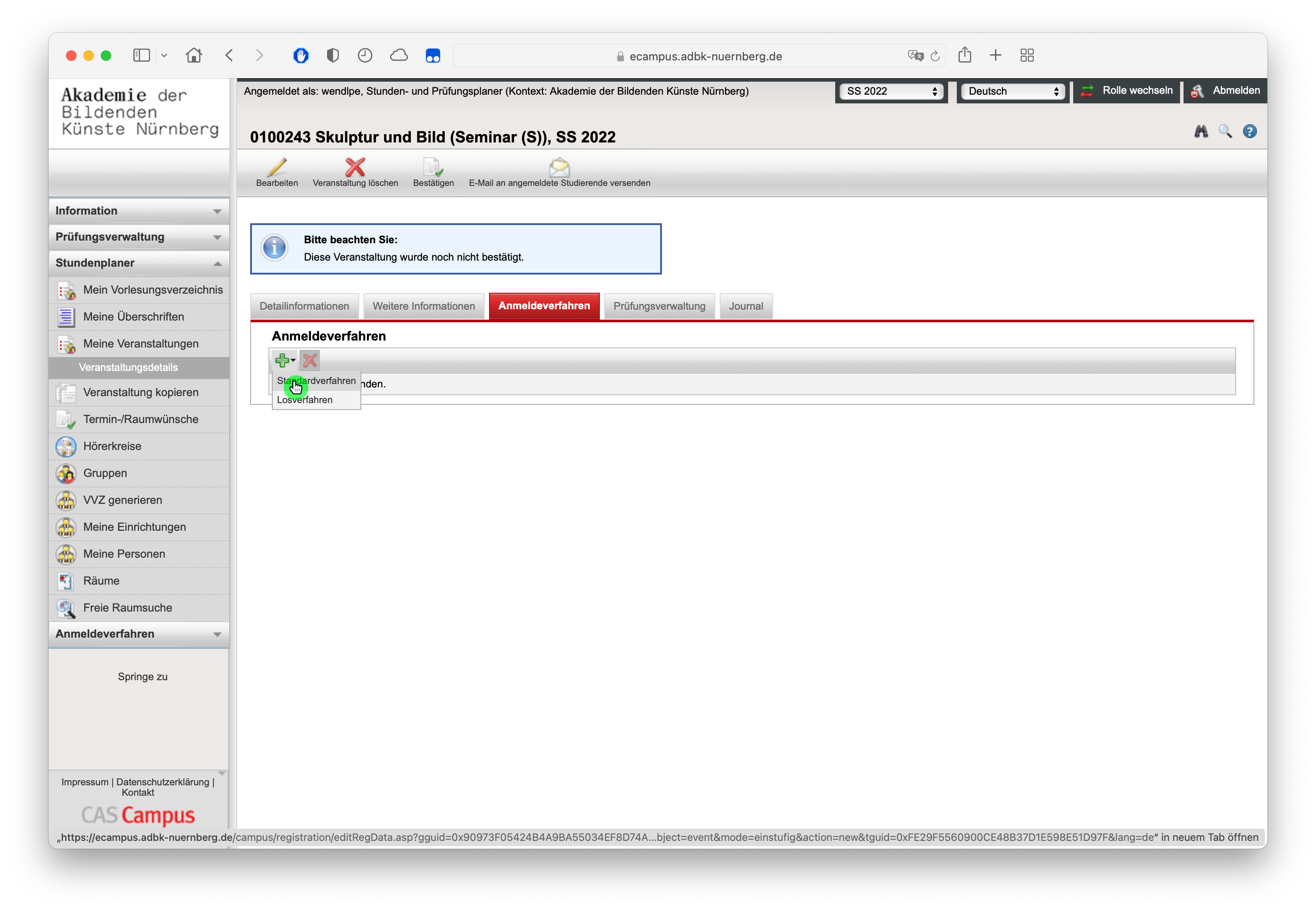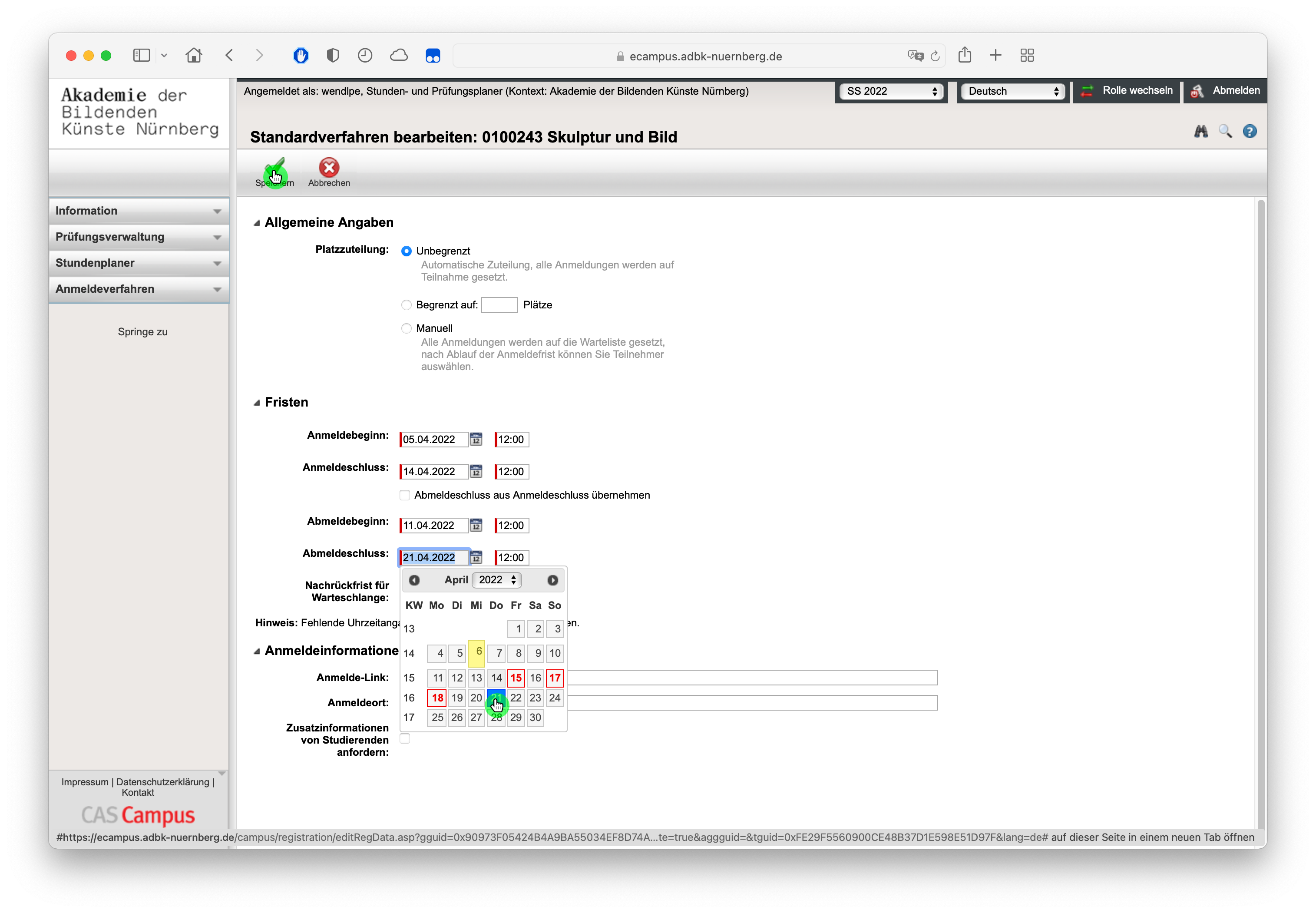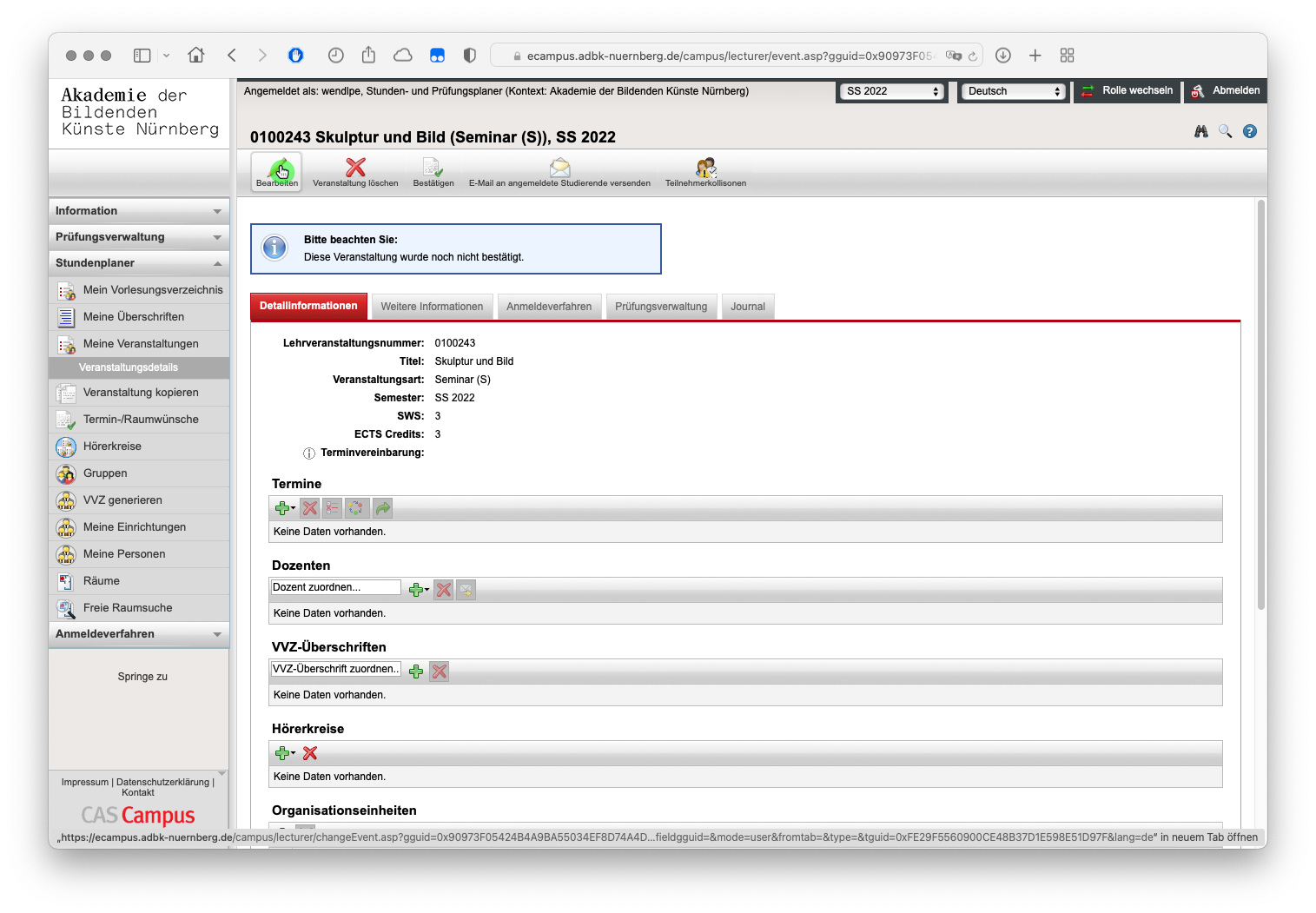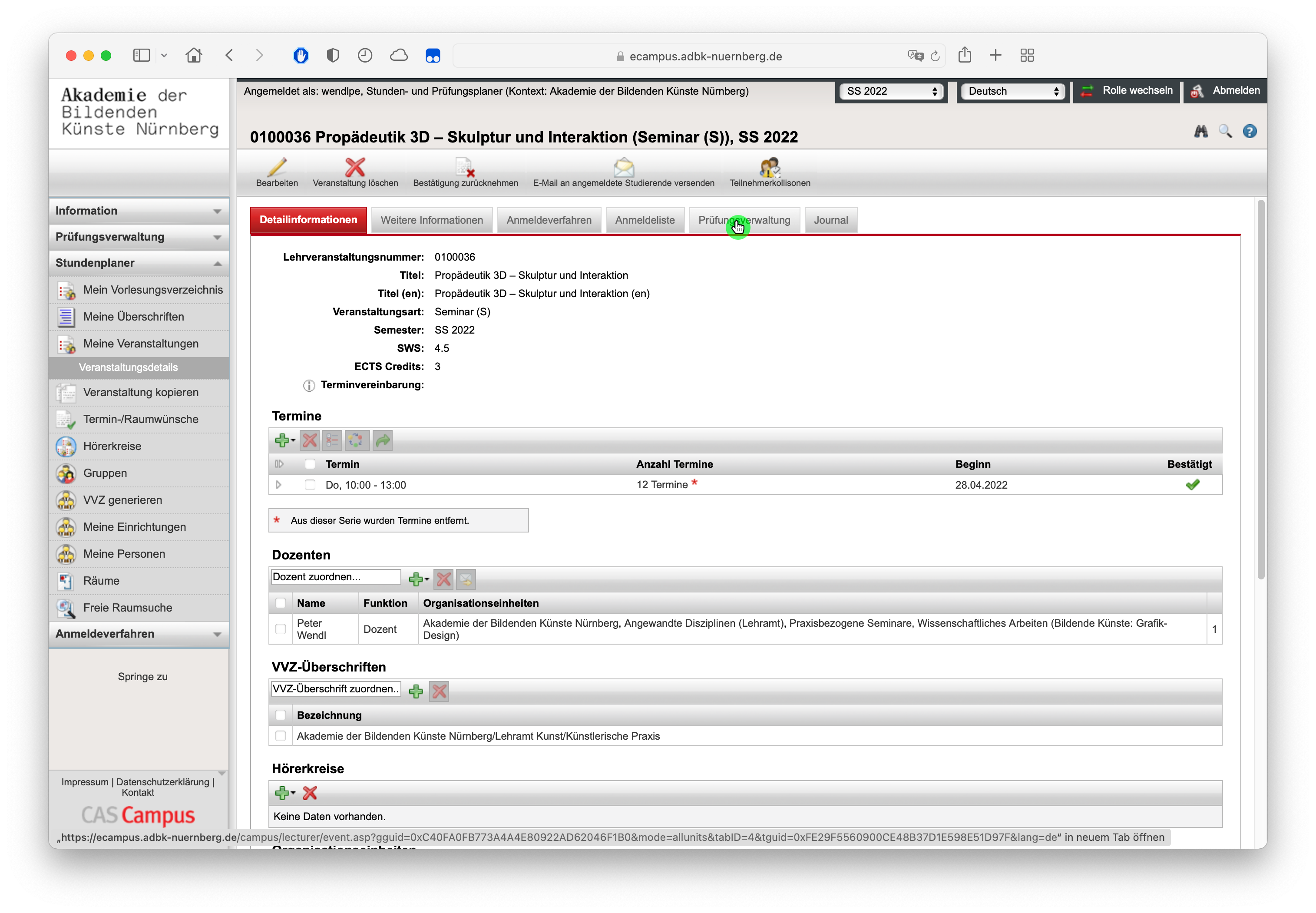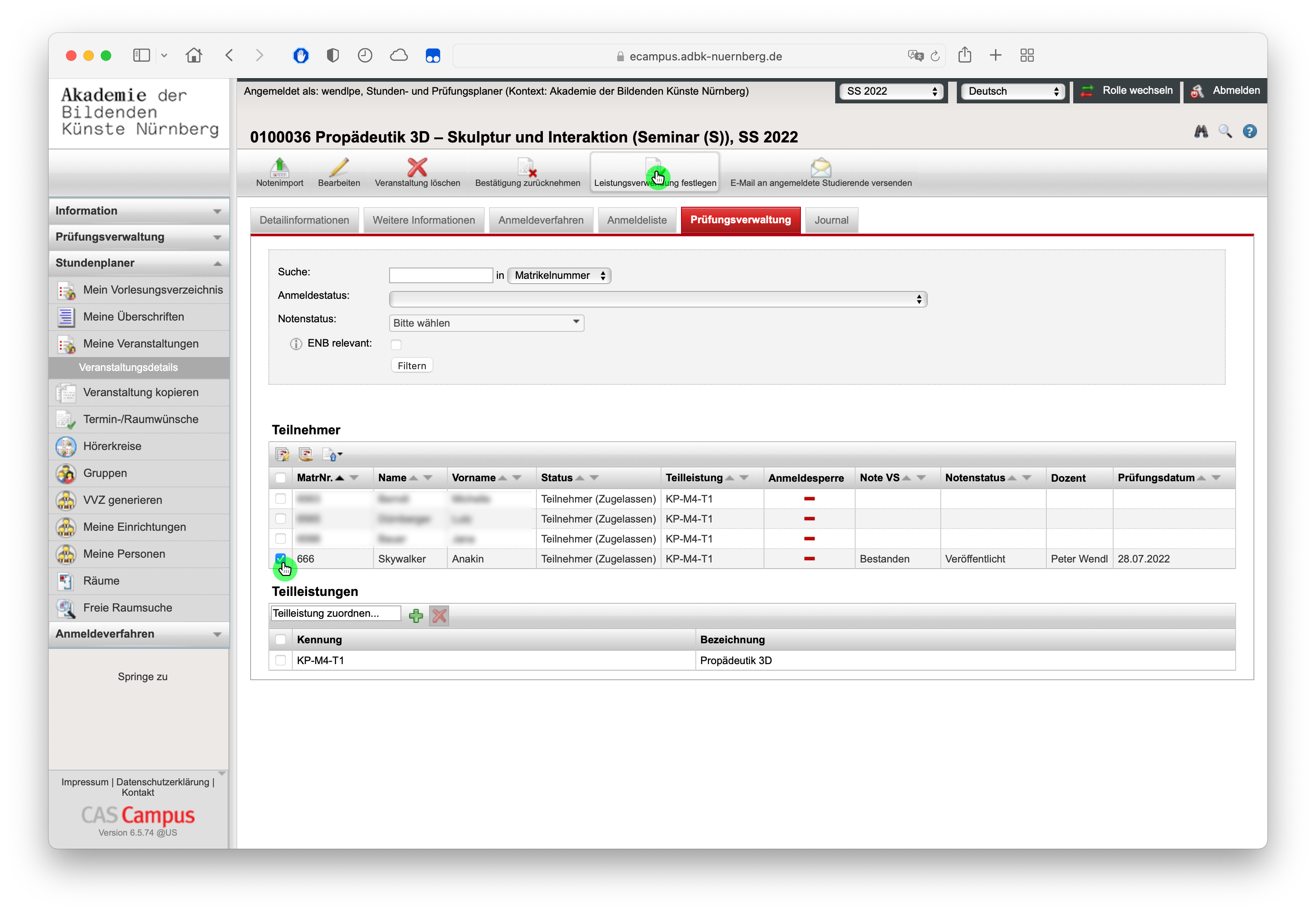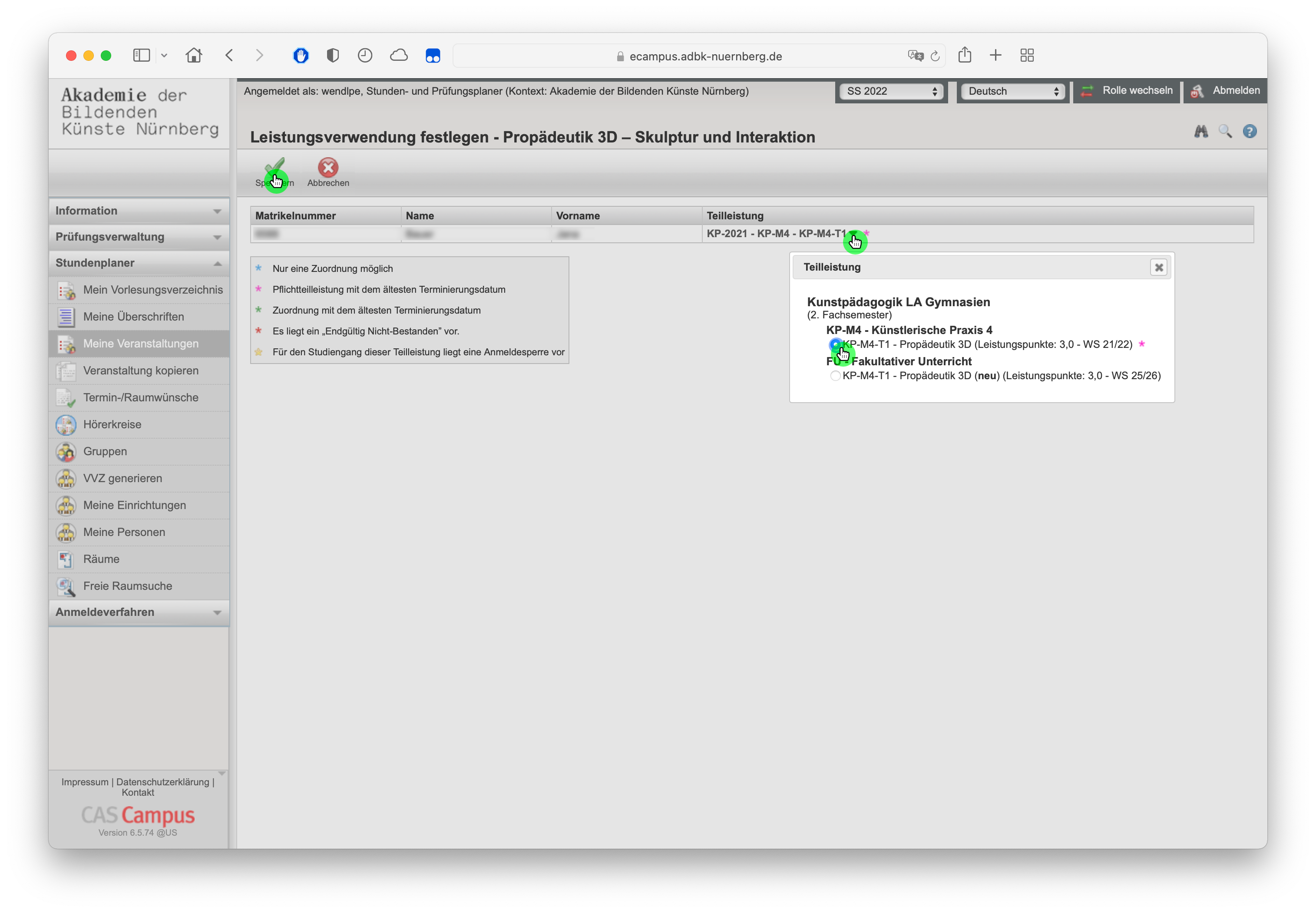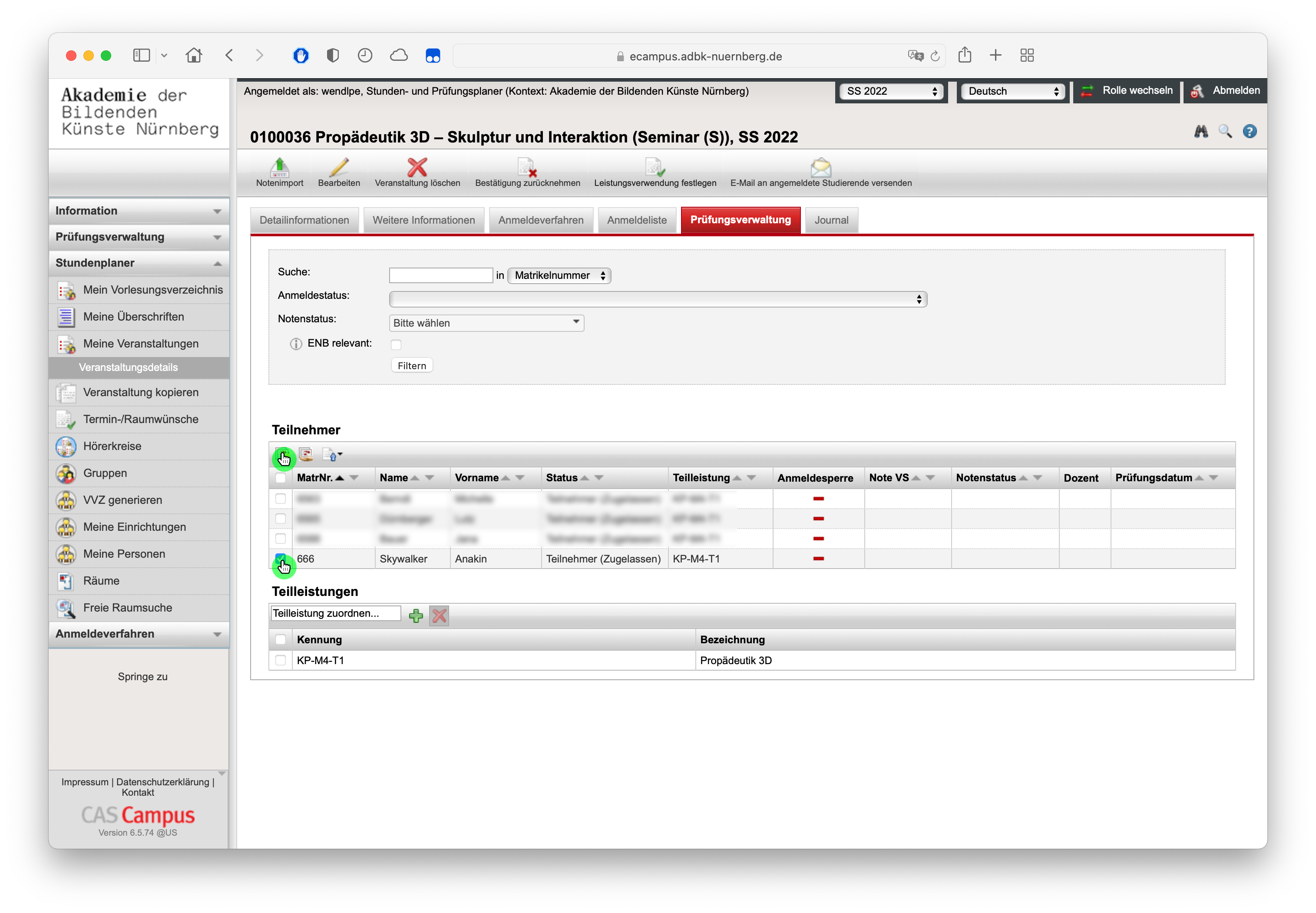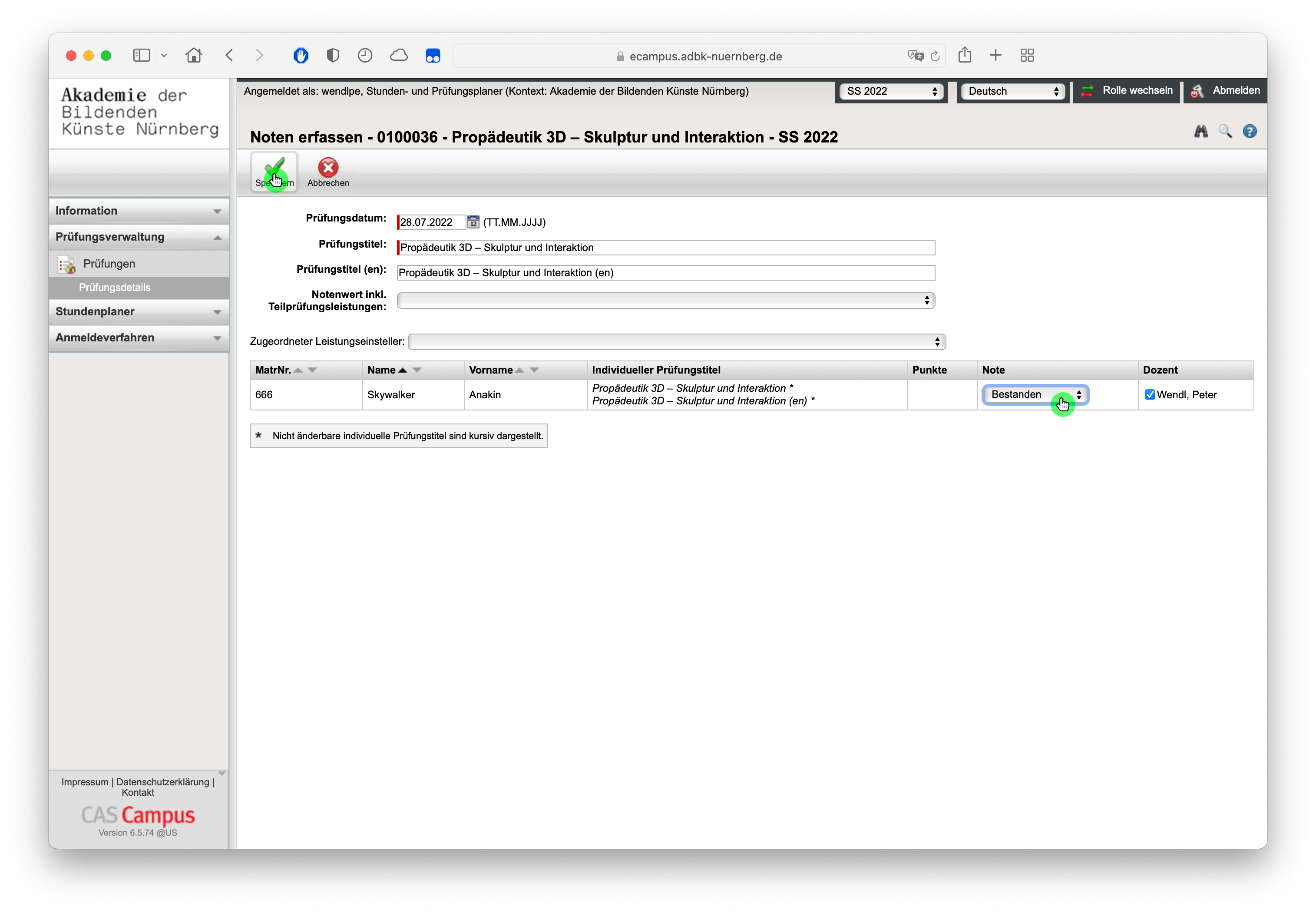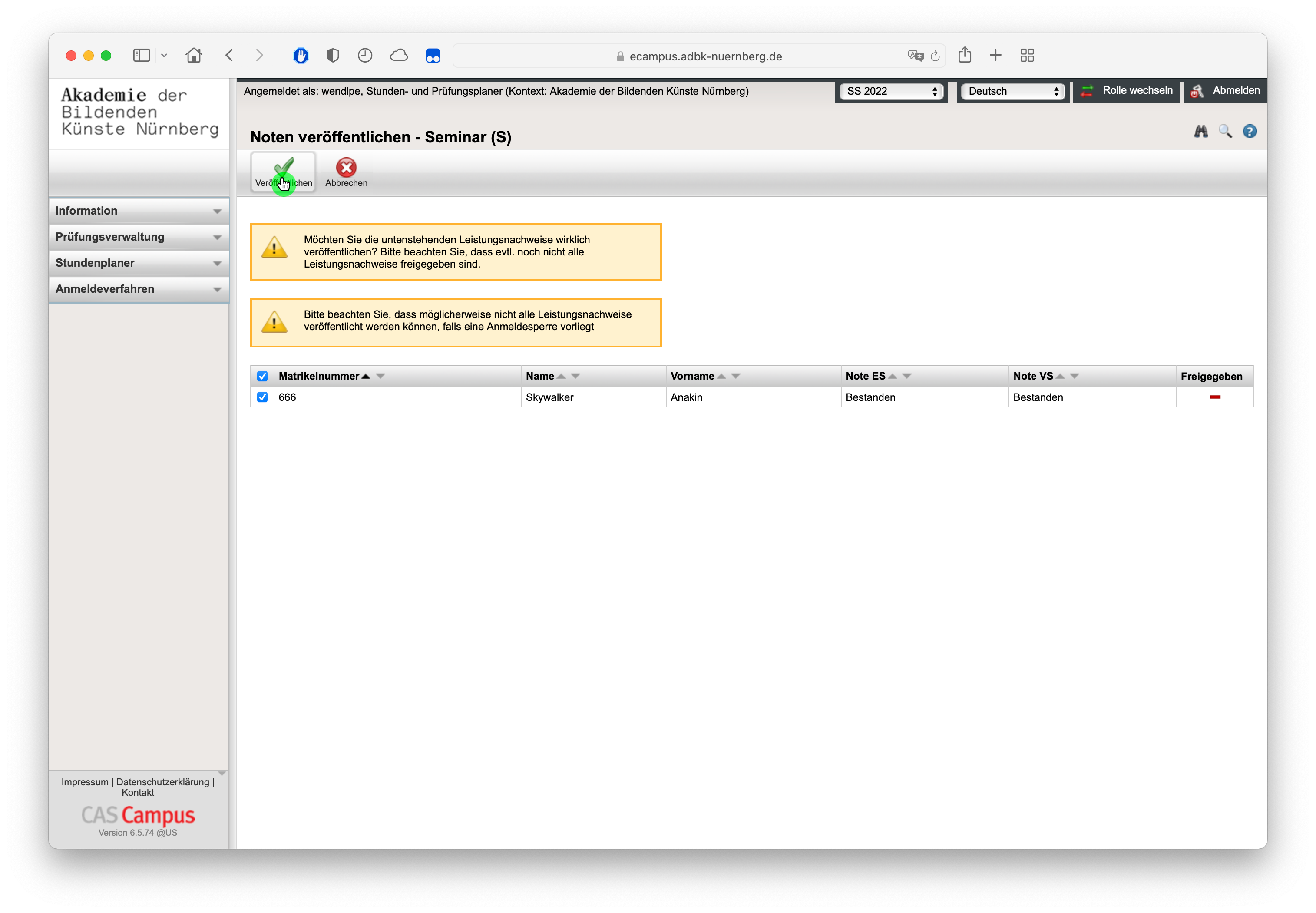ECampus für Lehrende: Unterschied zwischen den Versionen
Zur Navigation springen
Zur Suche springen
Wendl (Diskussion | Beiträge) |
Wendl (Diskussion | Beiträge) |
||
| Zeile 7: | Zeile 7: | ||
}} | }} | ||
{{ | {{exp3|Login| | ||
{{inlist|title=Wie kann ich mich auf eCampus einloggen?| | {{inlist|title=Wie kann ich mich auf eCampus einloggen?| | ||
| Zeile 20: | Zeile 20: | ||
}} | }} | ||
{{ | {{exp3|Lehrveranstaltungen erstellen und bearbeiten| | ||
In der Regel erhalten Sie gegen Ende eines Semesters (Januar im Wintersemester bzw. Juli im Sommersemester) eine Aufforderung durch unsere*n Studiendekan*in, ihre Lehrveranstaltungen für das kommende Semester auf eCampus bereitzustellen. Hierfür [[ECampus für Lehrende#Lehrveranstaltung erstellen | '''erstellen Sie entweder neue Veranstaltungen''']] oder [[ECampus für Lehrende#Bestehende Lehrveranstaltung in das nächste Semester übernehmen | '''übernehmen Lehrveranstaltungen aus dem Vorsemester''']]. | In der Regel erhalten Sie gegen Ende eines Semesters (Januar im Wintersemester bzw. Juli im Sommersemester) eine Aufforderung durch unsere*n Studiendekan*in, ihre Lehrveranstaltungen für das kommende Semester auf eCampus bereitzustellen. Hierfür [[ECampus für Lehrende#Lehrveranstaltung erstellen | '''erstellen Sie entweder neue Veranstaltungen''']] oder [[ECampus für Lehrende#Bestehende Lehrveranstaltung in das nächste Semester übernehmen | '''übernehmen Lehrveranstaltungen aus dem Vorsemester''']]. | ||
{{ | {{exp4|Lehrveranstaltung erstellen| | ||
{{inlist|title=Wie erstelle ich eine Lehrveranstaltung?| | {{inlist|title=Wie erstelle ich eine Lehrveranstaltung?| | ||
| Zeile 42: | Zeile 42: | ||
}} | }} | ||
{{ | {{exp4|Dozent*in zu einer Veranstaltung hinzufügen| | ||
{{inlist|title=Wie füge ich eine*n Dozent*in zu einer Lehrveranstaltung hinzu?| | {{inlist|title=Wie füge ich eine*n Dozent*in zu einer Lehrveranstaltung hinzu?| | ||
| Zeile 53: | Zeile 53: | ||
}} | }} | ||
{{ | {{exp4|VVZ-Überschriften zuordnen| | ||
{{Infocard|heading=VVZ-Überschrift bestimmen|layer=4|content= | {{Infocard|heading=VVZ-Überschrift bestimmen|layer=4|content= | ||
| Zeile 71: | Zeile 71: | ||
}} | }} | ||
{{ | {{exp4|Teilleistungen zuordnen| | ||
{{Infocard|class=infocard-info|heading=Wichtige Informationen zu Teilleistungen|layer=4|content= | {{Infocard|class=infocard-info|heading=Wichtige Informationen zu Teilleistungen|layer=4|content= | ||
| Zeile 90: | Zeile 90: | ||
}} | }} | ||
{{ | {{exp4|Termine hinzufügen| | ||
{{inlist|title=Wie füge ich Termine zu einer Lehrveranstaltung hinzu?| | {{inlist|title=Wie füge ich Termine zu einer Lehrveranstaltung hinzu?| | ||
| Zeile 104: | Zeile 104: | ||
}} | }} | ||
{{ | {{exp4|An- und Abmeldeverfahren festlegen| | ||
{{inlist|title=Wie lege ich das An- und Abmeldeverfahren fest?| | {{inlist|title=Wie lege ich das An- und Abmeldeverfahren fest?| | ||
| Zeile 117: | Zeile 117: | ||
}} | }} | ||
{{ | {{exp4|Bestehende Lehrveranstaltung in das nächste Semester übernehmen| | ||
{{inlist|title=Wie übernehme ich eine bestehende Lehrveranstaltung in das nächste Semester?| | {{inlist|title=Wie übernehme ich eine bestehende Lehrveranstaltung in das nächste Semester?| | ||
| Zeile 129: | Zeile 129: | ||
}} | }} | ||
{{ | {{exp4|Lehrveranstaltung bearbeiten| | ||
{{inlist|title=Wie bearbeite ich eine bestehende Lehrveranstaltung?| | {{inlist|title=Wie bearbeite ich eine bestehende Lehrveranstaltung?| | ||
| Zeile 143: | Zeile 143: | ||
}} | }} | ||
{{ | {{exp3| Noteneingabe | | ||
{{ | {{exp4| Teilleistung festlegen | | ||
Bevor eine Note erfasst werden kann, muss eine Teilleistung zugeordnet sein. Dies geschieht in der Regel automatisch. Sie können die Teilleistungszuordnung jedoch auch manuell vornehmen bzw. ändern, wenn Ihre Veranstaltung für mehrere Teilleistungen verwendbar ist. | Bevor eine Note erfasst werden kann, muss eine Teilleistung zugeordnet sein. Dies geschieht in der Regel automatisch. Sie können die Teilleistungszuordnung jedoch auch manuell vornehmen bzw. ändern, wenn Ihre Veranstaltung für mehrere Teilleistungen verwendbar ist. | ||
| Zeile 157: | Zeile 157: | ||
}} | }} | ||
{{ | {{exp4| Noten eingeben und veröffentlichen | | ||
{{inlist|title=Wie gebe ich Noten ein und veröffentliche diese?| | {{inlist|title=Wie gebe ich Noten ein und veröffentliche diese?| | ||
| Zeile 172: | Zeile 172: | ||
}} | }} | ||
{{ | {{exp3| Termin- und Raumplanung über Nextcloud und CAS | | ||
*[[Termin- und Raumplanung über Nextcloud und CAS]] | *[[Termin- und Raumplanung über Nextcloud und CAS]] | ||
Version vom 11. November 2022, 14:34 Uhr
Mit eCampus für Lehrende erstellen und veröffentlichen Sie Ihre Lehrangebote im Vorlesungsverzeichnis und verwalten die Studienleistungen von Studierenden. Verwenden Sie für eCampus folgende Browser: Safari, Firefox oder Chrome. Nicht zu empfehlen sind Internet Explorer oder Microsoft Edge.
Ansprechpartner*innen zu CAS
- Wenn Sie inhaltliche Fragen zu eCampus haben, wenden Sie sich bitte an das Sekretariat: info@adbk-nuernberg.de, 0911/94040
- Für technische Fragen (z.B. Benutzername, Passwort) kontaktieren Sie bitte unseren Live-Chat-Support.
- Bitte beachten Sie auch unsere Leitfäden, die Sie auf dieser Seite finden.